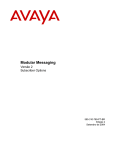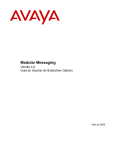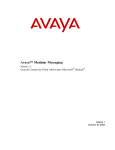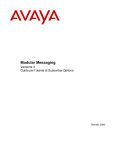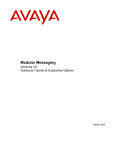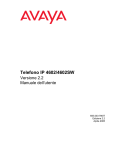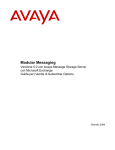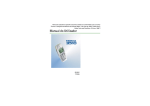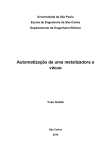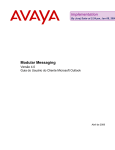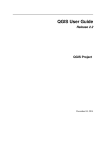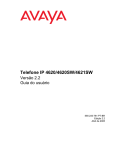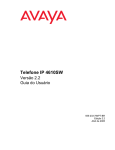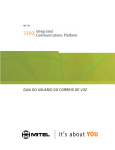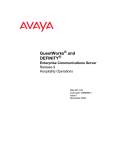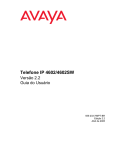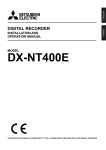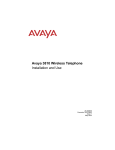Download Modular Messaging
Transcript
Modular Messaging Versão 3 Guia do Usuário do Subscriber Options Fevereiro de 2007 2006-2007, Avaya Inc. Todos os direitos reservados. Impresso nos Estados Unidos. Aviso Foram dedicados todos os esforços para garantir que as informações neste livro estivessem completas e precisas no momento da impressão. Contudo, as informações estão sujeitas a mudanças. Página da Avaya na Internet A página da Avaya na Internet é: http://www.avaya.com Prevenção à fraude em serviços de telecomunicações A fraude em serviços de telecomunicações consiste no uso não autorizado do sistema de telecomunicações por uma parte não autorizada (como por exemplo, uma pessoa que não seja funcionária, agente, subcontratada ou que não trabalhe em nome da empresa). Esteja ciente de que há risco de fraude associado ao sistema e de que uma fraude poderia resultar em tarifas adicionais substanciais pelos serviços de telecomunicações. Intervenção contra fraudes da Avaya Se você suspeitar de que está sendo vítima de fraude e precisar obter assistência técnica ou suporte, ligue para a hotline de segurança de PABX do Centro de Serviços Técnicos, no telefone 1800 643 2353 (para ligações nacionais) ou 720 444 3728 (para ligações internacionais). Fornecendo segurança de telecomunicações A segurança de telecomunicações para voz, dados e/ou vídeo consiste em evitar qualquer tipo de invasão, ou seja, acesso ou uso não autorizado ou mal-intencionado dos equipamentos de telecomunicações da empresa. Os “equipamentos de telecomunicações” da empresa incluem este produto Avaya e qualquer outro equipamento de voz/dados/vídeo que possa ser acessado por meio dele (isto é, “equipamentos conectados em rede”). Uma “parte externa” é qualquer pessoa que não seja funcionária, agente, subcontratada ou que não trabalhe em nome da empresa. Uma “parte mal-intencionada” é qualquer pessoa, autorizada ou não, que acesse o equipamento de telecomunicações com intenções maliciosas ou de causar danos. Essas invasões podem ocorrer em equipamentos ou interfaces síncronas (multiplexadas por tempo e/ou baseadas em circuitos) ou assíncronas (baseadas em caracteres, mensagens ou pacotes), por motivos de: • Utilização (de recursos especiais do equipamento acessado) • Furto (por exemplo, de propriedade intelectual, ativos financeiros ou acesso a instalações de telecomunicações) • Escutas clandestinas (invasões da privacidade de seres humanos) • Ações danosas (adulterações incômodas, mas aparentemente inócuas) • Danos (adulterações danosas, perda ou alteração de dados, independentemente do motivo ou da intenção) Esteja ciente de que há risco de invasões não autorizadas associado ao sistema e/ou ao equipamento conectado em rede. Uma invasão poderia resultar em diversas perdas para a sua empresa, incluindo, sem limitação, privacidade de pessoas/dados, propriedade intelectual, ativos materiais, recursos financeiros, custos trabalhistas e/ou custos legais). Sua responsabilidade pela segurança de telecomunicações da empresa A responsabilidade final por proteger este sistema e o equipamento conectado em rede compete a você, um administrador de sistemas do cliente da Avaya, seus colegas do setor de telecomunicações e a seus respectivos gerentes. Baseie o cumprimento de sua responsabilidade em conhecimento adquirido e em recursos de diversas fontes, incluindo, sem limitação: • Documentos de instalação • Documentos de administração do sistema • Documentos de segurança e patches antivírus • Ferramentas de segurança baseadas em hardware/software • Informações compartilhadas com seus pares • Especialistas em segurança de telecomunicações Para evitar invasões dos equipamentos de telecomunicações, você e os seus pares devem programar e configurar com cuidado: • Os sistemas de telecomunicações fornecidos pela Avaya e suas interfaces • Os aplicativos fornecidos pela Avaya, e também as plataformas e interfaces de hardware/software subjacentes • Qualquer outro equipamento conectado em rede com os produtos Avaya A Avaya não garante que este produto esteja imune ou impeça o uso não autorizado de serviços ou recursos de telecomunicações acessados por meio de ou conectados a ele. A Avaya não se responsabiliza por danos ou prejuízos que resultem de uso não autorizado ou de instalações incorretas dos patches de segurança que são disponibilizados de tempos em tempos. As suspeitas de vulnerabilidades de segurança de produtos Avaya devem ser reportadas à Avaya por meio do e-mail [email protected]. Declaração da Comissão Federal de Comunicações dos Estados Unidos Parte 15: Declaração da Classe A. Este equipamento foi testado e considerado compatível com os limites de um dispositivo digital Classe A, de acordo com a Parte 15 das Normas da FCC. Esses limites foram projetados para fornecer proteção razoável contra interferência prejudicial quando o equipamento é operado em um ambiente comercial. Este equipamento gera, usa e pode irradiar energia de radiofreqüência. Se não for instalado e usado de acordo com as instruções, pode causar interferência prejudicial às comunicações de rádio. A operação deste equipamento em uma área residencial poderá causar interferência prejudicial; neste caso, o usuário será solicitado a corrigir a interferência às suas próprias custas. Informações sobre interferências da IC (Industry Canada) Este aparelho digital não excede os limites da Classe A para emissões de ruídos de rádio estabelecidos nas regulamentações sobre interferência de rádio da Industry Canada. Le Présent Appareil Nomérique n’émet pas de bruits radioélectriques dépassant les limites applicables aux appareils numériques de la class A préscrites dans le reglement sur le brouillage radioélectrique édicté par le Industrie Canada. Marcas registradas Todas as marcas comerciais identificadas com ® e ™ são marcas comerciais ou registradas da Avaya Inc. Todas as outras marcas comerciais pertencem a seus respectivos proprietários. Informações sobre pedidos Por telefone: Avaya Publications Center Voz 1 800 457-1235 Voz internacional +1 207 866 6701 Fax 1 800 457-1764 Fax internacional +1 207 626 7269 Por escrito: GlobalWare Solutions 200 Ward Hill Avenue Haverhill, MA 01835 USA Attn: Avaya Account Management Por e-mail: [email protected] Obtenção de produtos Para saber mais sobre os produtos da Avaya e encomendar produtos, visite www.avaya.com. Declaração de Conformidade da União Européia A marca “CE” afixada no equipamento significa que ele está em conformidade com as Diretivas da União Européia listadas abaixo: Diretiva da EMC89/336/EEC Diretiva de Baixa Voltagem73/23/EEC Para obter mais informações sobre a compatibilidade com padrões, entre em contato com o distribuidor local. Garantia A Avaya Inc. fornece uma garantia limitada para este produto. Consulte o contrato de vendas para conferir os termos da garantia limitada. Além disso, as disposições da garantia padrão da Avaya, assim como as informações referentes ao suporte deste produto, enquanto ele estiver no período de garantia, estão disponíveis no site a seguir: www.avaya.com/support. Conteúdo Prefácio Capítulo 1 Introdução ao Subscriber Options Visão geral . . . . . . . . . . . . . . . . . . . . . . . . . . . . . . . . . . . . . . . . . . . . . . . . 1-1 O que é o Avaya Modular Messaging? . . . . . . . . . . . . . . . . . . . . . . . . . 1-2 O que é o Subscriber Options? . . . . . . . . . . . . . . . . . . . . . . . . . . . . . . . 1-3 O que há de novo nesta versão?. . . . . . . . . . . . . . . . . . . . . . . . . . . . . . 1-6 Capítulo 2 Instalando o Subscriber Options Introdução . . . . . . . . . . . . . . . . . . . . . . . . . . . . . . . . . . . . . . . . . . . . . . . . . 2-1 Antes de começar . . . . . . . . . . . . . . . . . . . . . . . . . . . . . . . . . . . . . . . . . 2-1 Requisitos de hardware e software . . . . . . . . . . . . . . . . . . . . . . . . . . . . . . 2-2 Instalando o Subscriber Options . . . . . . . . . . . . . . . . . . . . . . . . . . . . . . . . 2-3 Assistente para instalação. . . . . . . . . . . . . . . . . . . . . . . . . . . . . . . . . . . 2-3 Instalação de linha de comando . . . . . . . . . . . . . . . . . . . . . . . . . . . . . . 2-5 Instalação silenciosa . . . . . . . . . . . . . . . . . . . . . . . . . . . . . . . . . . . . . . . 2-6 Objeto Política de grupo com o Active Directory . . . . . . . . . . . . . . . . . . 2-6 Desinstalando o Subscriber Options . . . . . . . . . . . . . . . . . . . . . . . . . . . . . 2-7 Capítulo 3 Usando o Subscriber Options Introdução . . . . . . . . . . . . . . . . . . . . . . . . . . . . . . . . . . . . . . . . . . . . . . . . . 3-1 Abrindo e fechando o Subscriber Options . . . . . . . . . . . . . . . . . . . . . . . 3-3 Sobre senhas . . . . . . . . . . . . . . . . . . . . . . . . . . . . . . . . . . . . . . . . . . . . 3-5 Usando o Modular Messaging no desktop . . . . . . . . . . . . . . . . . . . . . . . . 3-7 Criando saudações . . . . . . . . . . . . . . . . . . . . . . . . . . . . . . . . . . . . . . . . 3-8 Selecionando o idioma de exibição . . . . . . . . . . . . . . . . . . . . . . . . . . . 3-10 Configurando tratamento de chamadas personalizado. . . . . . . . . . . . . . 3-11 Ativando/desativando uma saudação de ausência prolongada . . . . . 3-13 Substituindo o tratamento de chamadas . . . . . . . . . . . . . . . . . . . . . . . 3-14 Anúncio de chamadas . . . . . . . . . . . . . . . . . . . . . . . . . . . . . . . . . . . . . 3-16 Escolhendo uma saudação quando o ramal está ocupado. . . . . . . . . 3-18 Fevereiro de 2007 iii Guia do Usuário do Modular Messaging Subscriber Options Escolhendo uma saudação quando o ramal não é atendido . . . . . . . . 3-19 Configurando vários idiomas para atendimento de chamadas . . . . . . 3-20 Usando paging por intercomunicação quando um ramal não é atendido . . . . . . . . . . . . . . . . . . . . . . . . . . . . . . . . . . . . . . . . . . . 3-22 Gravando saudações do desktop . . . . . . . . . . . . . . . . . . . . . . . . . . . . . . 3-24 Gravação de saudações: Sugestões . . . . . . . . . . . . . . . . . . . . . . . . . . 3-25 Gravando um Nome pronunciado . . . . . . . . . . . . . . . . . . . . . . . . . . . . 3-26 Gravando uma saudação pessoal . . . . . . . . . . . . . . . . . . . . . . . . . . . . 3-28 Gravando uma saudação Aguarde . . . . . . . . . . . . . . . . . . . . . . . . . . . 3-30 Gravando saudações opcionais. . . . . . . . . . . . . . . . . . . . . . . . . . . . . . 3-32 Gravando uma Saudação de ausência prolongada. . . . . . . . . . . . . . . 3-34 Trabalhando com o Modular Messaging usando a TUI . . . . . . . . . . . . . . 3-36 Classificando mensagens por urgência e horário de recebimento . . . 3-37 Classificando mensagens por tipo de mídia . . . . . . . . . . . . . . . . . . . . 3-38 Especificando o número do fax padrão para a impressão de faxes . . . . . . . . . . . . . . . . . . . . . . . . . . . . . . . . . . . . . . 3-40 Excluindo mensagens ao sair da TUI . . . . . . . . . . . . . . . . . . . . . . . . . 3-41 Alterando o idioma do prompt da caixa postal . . . . . . . . . . . . . . . . . . . 3-42 Gerenciando Listas de distribuição pessoais . . . . . . . . . . . . . . . . . . . . . 3-43 Criando uma Lista de distribuição pessoal . . . . . . . . . . . . . . . . . . . . . 3-44 Adicionando entradas a uma PDL . . . . . . . . . . . . . . . . . . . . . . . . . . . . 3-49 Modificando uma Lista de distribuição pessoal . . . . . . . . . . . . . . . . . . 3-51 Configurando regras . . . . . . . . . . . . . . . . . . . . . . . . . . . . . . . . . . . . . . . . 3-53 Regras de Localize-me . . . . . . . . . . . . . . . . . . . . . . . . . . . . . . . . . . . . 3-54 Regras de Chame-me . . . . . . . . . . . . . . . . . . . . . . . . . . . . . . . . . . . . . 3-55 Regras de Notifique-me . . . . . . . . . . . . . . . . . . . . . . . . . . . . . . . . . . . . 3-56 Regras de Indicador de mensagens em espera . . . . . . . . . . . . . . . . . 3-57 Configurando as regras de Busca do usuário . . . . . . . . . . . . . . . . . . . 3-58 Configurando regras de Chame-me. . . . . . . . . . . . . . . . . . . . . . . . . . . 3-61 Configurando regras de Notifique-me . . . . . . . . . . . . . . . . . . . . . . . . . 3-65 Configurando regras de Indicador de mensagem em espera (MWI) . . . . . . . . . . . . . . . . . . . . . . . . . . . . . . . . . . . . . . . . . 3-74 Criando horários. . . . . . . . . . . . . . . . . . . . . . . . . . . . . . . . . . . . . . . . . . 3-76 Configurando listas de telefones . . . . . . . . . . . . . . . . . . . . . . . . . . . . . 3-78 Definindo o fuso horário. . . . . . . . . . . . . . . . . . . . . . . . . . . . . . . . . . . . . . 3-81 Configurando o Operador pessoal. . . . . . . . . . . . . . . . . . . . . . . . . . . . . . 3-82 Glossário Índice iv Fevereiro de 2007 Prefácio Visão geral Este guia descreve como configurar e usar o Avaya Modular Messaging Subscriber Options no desktop. Também explica como você pode personalizar o Subscriber Options para adequá-lo ao seu ambiente. Público-alvo Este guia destina-se aos usuários do software cliente do Avaya Modular Messaging Subscriber Options. Resumo dos capítulos Este guia inclui os seguintes capítulos: Fevereiro de 2007 Capítulo Resumo Capítulo 1, Introdução ao Subscriber Options Apresenta o Avaya Modular Messaging Subscriber Options. Capítulo 2, Instalando o Subscriber Options Descreve como instalar o Subscriber Options no computador. Capítulo 3, Usando o Subscriber Options Descreve como configurar o Subscriber Options, gravar saudações e definir seu próprio ambiente do Subscriber Options. v Guia do Usuário do Modular Messaging Subscriber Options Documentação do Modular Messaging Para obter mais informações sobre o Modular Messaging, consulte a documentação a seguir disponível no CD-ROM com a Documentação do Modular Messaging: ! Guia da Interface do Usuário de Telefone do Avaya Modular Messaging Versão 3. Este documento fornece informações sobre como usar a interface do usuário de telefone (TUI) do Modular Messaging. ! Guia do Usuário do Cliente Microsoft Outlook do Avaya Modular MessagingVersão 3. Este documento fornece informações sobre como instalar, configurar e usar o Cliente Microsoft Outlook do Avaya Modular Messaging. Convenções Este guia utiliza as seguintes convenções: Convenção Descrição Inicial em maiúsculas Nomes de aplicativos, programas, itens de menu e caixas de diálogo aparecem com a primeira letra maiúscula. Por exemplo, a caixa de diálogo Alterar idioma da configuração. itálico Os títulos de documentos aparecem em itálico. Por exemplo, Guia da Interface do Usuário de Telefone do Avaya Modular Messaging. negrito Os nomes de campos, botões e itens de menu aparecem em negrito. Por exemplo, Clique em Avançar para continuar com a instalação. TECLA+TECLA Combinações de teclas em que você mantém uma tecla pressionada enquanto pressiona outra. Por exemplo, Pressione Ctrl + Seta para baixo. vi Fevereiro de 2007 1 Introdução ao Subscriber Options Visão geral Este guia descreve como você pode usar o Modular Messaging Subscriber Options no computador. Para obter informações sobre como instalar o Subscriber Options no computador, consulte o Capítulo 2, Instalando o Subscriber Options. Para obter informações sobre como usar e configurar o Subscriber Options, consulte Capítulo 3, Usando o Subscriber Options. Fevereiro de 2007 1-1 Guia do Usuário do Modular Messaging Subscriber Options O que é o Avaya Modular Messaging? O Avaya Modular Messaging é uma solução unificada de mensagens que permite acesso a mensagens de voz, fax e texto a partir de um único ponto. O Avaya Modular Messaging integra-se ao programa de e-mail e permite que você crie, envie, encaminhe, responda, recupere e ouça mensagens de voz, de fax e de texto no desktop ou pelo telefone. Todas as mensagens de voz e fax são tratadas como mensagens de e-mail. Você pode até mesmo armazenar essas mensagens em pastas pessoais. Os cabeçalhos indicam o tipo de mensagem (voz, fax ou texto), o nome do remetente e o assunto, facilitando a seleção de uma mensagem e acelerando seu uso. O Avaya Modular Messaging também permite que você acesse suas mensagens pelo telefone. Para verificar suas mensagens quando estiver fora do escritório, você pode ligar para sua caixa postal por meio da interface do usuário de telefone (TUI) do Avaya Modular Messaging. O recurso de fala de texto do Modular Messaging converte dados de fax e mensagens de texto para que você possa ouví-los convenientemente como mensagens de voz. É possível ouvir as mensagens de voz e de texto, bem como imprimir as mensagens de fax e de texto. Você pode usar o Modular Messaging por telefone para: 1-2 ! Enviar, encaminhar, responder e ouvir mensagens de voz. ! Usar o recurso de fala de texto para reproduzir mensagens de texto e assuntos de fax. ! Imprimir mensagens de fax e texto. Fevereiro de 2007 Introdução ao Subscriber Options O que é o Subscriber Options? O Subscriber Options faz parte do software Cliente Microsoft Outlook do Avaya Modular Messaging. Quando o Modular Messaging é instalado, o administrador do sistema define as configurações padrão para o tratamento das mensagens e chamadas recebidas. Por exemplo, qual saudação será reproduzida para chamadores externos quando a linha estiver ocupada ou a chamada não for atendida. Essas configurações são armazenadas em sua caixa postal. Você pode usar o Subscriber Options para alterar todas essas ou apenas algumas configurações padrão da caixa postal. Com o Subscriber Options, você pode configurar o Modular Messaging para: Abrindo o Subscriber Options ! Selecionar mensagens de entrada. ! Notificá-lo quando uma mensagem chegar em sua caixa postal. ! Alertá-lo quando chegar uma nova mensagem de voz, de texto ou de fax que atenda aos critérios que você especificou usando regras do Modular Messaging. ! Redirecionar chamadas não atendidas para outro local e alterar o local de acordo com a hora do dia. ! Reproduzir diferentes saudações se o telefone não for atendido ou estiver ocupado. ! Gerenciar suas Listas de distribuição pessoais. ! Classificar mensagens por tipo de mídia. ! Configurar seu fuso horário. ! Ativar a resposta a chamadas multilíngües no nível da caixa postal. ! Encaminhar suas chamadas para um Operador pessoal. Você pode iniciar o Subscriber Options a partir do menu Iniciar do Windows. Clique em: 1. Iniciar. 2. Programas. 3. Avaya Modular Messaging. 4. Fevereiro de 2007 Subscriber Options. 1-3 Guia do Usuário do Modular Messaging Subscriber Options Você verá a caixa de diálogo Propriedades do usuário do software do Modular Messaging. Observação: Se estiver usando o Microsoft Outlook, você também poderá acessar o Subscriber Options a partir do Microsoft Outlook. No Microsoft Outlook, clique em Ferramentas > Opções e, em seguida, clique na guia Caixa Postal. Consulte Abrindo e fechando o Subscriber Options, na página 3-3 para obter mais informações. Usando o Subscriber Options Consulte Configurando tratamento de chamadas personalizado, na página 3-11 para obter informações sobre como usar o Subscriber Options para: ! Ativar e desativar a saudação de ausência prolongada. ! Substituir o tratamento de chamadas. ! Selecionar chamadas. ! Escolher uma saudação quando um ramal estiver ocupado. ! Escolher uma saudação quando um ramal não for atendido. ! Ativar a resposta a chamada multilíngüe. ! Usar paging por intercomunicação quando um ramal não for atendido. Consulte Gravando saudações do desktop, na página 3-24 para obter informações sobre como usar o Subscriber Options para: 1-4 ! Gravar um nome (nome e sobrenome). ! Gravar uma saudação pessoal. ! Gravar uma solicitação para aguardar (informa o ramal selecionado enquanto a ligação é transferida para esse ramal). ! Gravar saudações opcionais. ! Gravar uma Saudação de ausência prolongada para avisar aos chamadores que você está fora do escritório. Fevereiro de 2007 Introdução ao Subscriber Options Consulte Trabalhando com o Modular Messaging usando a TUI, na página 3-36 para obter informações sobre como usar o Subscriber Options para: ! Classificar mensagens por urgência e horário de recebimento. ! Classificar mensagens por tipo de mídia. ! Especificar um número de fax padrão para impressão de fax. ! Excluir as mensagens ao sair. ! Salvar mensagens enviadas ao sair da TUI. ! Alterar o idioma de aviso da caixa postal. ! Configurar regras para que sua caixa postal emita um alerta quando houver novas mensagens. Consulte Configurando regras, na página 3-53 para obter informações sobre como usar o Subscriber Options para configurar regras para utilizar: ! Localize-me, para redirecionar chamadas não atendidas para uma lista de números de telefone. ! Ligue-me, para ligar para um número de telefone designado quando você receber mensagens que atendam a critérios específicos. ! Notifique-me, para notificá-lo sobre mensagens em sua caixa postal. ! Indicador de mensagem em espera (MWI), para avisá-lo sobre a chegada de mensagens, que atendam a critérios específicos, em sua caixa postal. Consulte Gerenciando Listas de distribuição pessoais, na página 3-43 para obter informações sobre como usar o Subscriber Options para: ! Criar, editar ou excluir uma Lista de distribuição pessoal. ! Adicionar ou excluir uma entrada de uma Lista de distribuição pessoal. Consulte Definindo o fuso horário, na página 3-81 para obter informações sobre como usar o Subscriber Options para: ! Alterar as configurações de fuso horário. Consulte Configurando o Operador pessoal, na página 3-82 para obter informações sobre como usar o Subscriber Options para: ! Fevereiro de 2007 Transferir chamadores para uma caixa postal ou ramal designados para assistência, quando você não puder atender às chamadas. 1-5 Guia do Usuário do Modular Messaging Subscriber Options O que há de novo nesta versão? Esta versão do Modular Messaging Subscriber Options é compatível com os seguintes novos recursos: Operador pessoal O sistema pode transferir chamadores para uma caixa postal ou ramal designados para assistência, quando você não puder atender às chamadas. O Operador pessoal é essa caixa postal ou ramal designado. O administrador pode definir um número de Operador pessoal ou permitir que você altere seu próprio número de Operador pessoal. Se o administrador permitir que você use esse recurso, suas configurações de Operador pessoal poderão ser alteradas pelo Modular Messaging Subscriber Options. 1-6 Fevereiro de 2007 2 Instalando o Subscriber Options Introdução Para instalar o software Subscriber Options, basta executar o programa de instalação e especificar onde os arquivos devem ser armazenados. O resto é feito automaticamente. Esse programa instala os seguintes componentes no computador: ! Avaya Modular Messaging Subscriber Options ! Avaya Modular Messaging Voice Recorder Antes de começar Feche o aplicativo de e-mail antes de iniciar a instalação. Para que o player de voz do Cliente Microsoft Outlook do Avaya Modular Messaging funcione, é necessário fazer o seguinte: 1. Clique em Iniciar > Configurações > Painel de controle. 2. Clique duas vezes em Sons e dispositivos de áudio. 3. Clique na guia Áudio. 4. Desmarque a caixa de seleção Usar somente os dispositivos padrão. Configurando permissões Fevereiro de 2007 Você precisa ter direitos de administrador local ou privilégios elevados para o computador em que está instalando o software Subscriber Options. 2-1 Guia do Usuário do Modular Messaging Subscriber Options Requisitos de hardware e software Os requisitos mínimos de hardware e de software são: Hardware ! Velocidade do processador: Recomendações padrão da Microsoft ! 512 MB de RAM (mínimo) ! 100 MB de espaço livre no disco rígido (mínimo) Software Sistema operacional 2-2 ! Microsoft Windows 2000 Professional (Service Pack 4) ! Microsoft Windows XP Professional (Service Pack 2) ! Microsoft Windows XP Professional N Fevereiro de 2007 Instalando o Subscriber Options Instalando o Subscriber Options O programa de instalação do Subscriber Options está disponível no subdiretório Client Distrib do CD-ROM do Modular Messaging. Entre em contato com o administrador do sistema para obter mais informações. Você pode usar um dos seguintes métodos para instalar o Subscriber Options: ! Assistente para instalação (recomendado) ! Instalação de linha de comando ! Instalação silenciosa ! Objeto Política de grupo com o Active Directory Assistente para instalação Para instalar o software Avaya Modular Messaging Microsoft Subscriber Options, clique duas vezes no programa de instalação. Para instalar o Subscriber Options, execute as seguintes ações: 1. Abra o Windows Explorer. 2. Selecione a unidade de disco e o subdiretório Client Distrib do diretório Modular Messaging na rede ou no CD-ROM onde o programa de instalação está armazenado. 3. Clique duas vezes em Setup.exe. O sistema exibe a caixa de diálogo Selecione o idioma da configuração. 4. Selecione o idioma de exibição do programa de instalação e clique em OK. O sistema exibe a caixa de diálogo de boas-vindas. 5. Leia as informações na caixa de diálogo de boas-vindas e clique em Próximo. O sistema exibe a caixa de diálogo Seleção de pacote de idioma. 6. Selecione o idioma de exibição do Subscriber Options. As opções de idioma só estarão disponíveis se os arquivos de idioma correspondentes estiverem armazenados no mesmo diretório que o programa de instalação. Fevereiro de 2007 2-3 Guia do Usuário do Modular Messaging Subscriber Options Observação: ! Se você selecionar um idioma diferente do idioma instalado no sistema, alguns botões e caixas de diálogo poderão ser exibidos no idioma do sistema, e não no idioma selecionado. ! Se quiser ter mais opções de idioma disponíveis, copie os arquivos de idioma desejados para o diretório em que está o programa de instalação. Execute o programa de instalação novamente. Em seguida, você pode selecionar o idioma desejado na caixa de diálogo Seleção de pacote de idioma. Entre em contato com o administrador do sistema de precisar de mais informações. 7. Clique em Avançar. O sistema exibe a caixa de diálogo Informações do cliente. 8. Digite o seu nome e o nome da sua organização. 9. Clique em Avançar. O sistema exibe a caixa de diálogo Entrada de nome do Message Application Server. 10. Digite o nome ou o endereço IP do MAS fornecido pelo administrador do sistema. 11. Clique em Avançar. O sistema exibe a caixa de diálogo Tipo de instalação. Observação: A caixa de diálogo Tipo de instalação exibe o tipo de armazenamento de mensagens associado ao MAS. 12. Proceda de uma das maneiras a seguir. ! Selecione Típica para instalar o Subscriber Options e o Cliente Outlook do Modular Messaging para o armazenamento de mensagens. ! Selecione Personalizada para escolher os recursos a serem instalados. Observação: Selecione Personalizada para instalar somente o Subscriber Options. 13. Clique em Avançar. O sistema exibe a caixa de diálogo Instalação personalizada. 14. Selecione as opções a serem instaladas. 2-4 Fevereiro de 2007 Instalando o Subscriber Options 15. Clique em Avançar. O sistema exibe a caixa de diálogo Pronto para instalar o programa. 16. Clique em Avançar. O sistema exibirá a caixa de diálogo Concluído quando a instalação terminar. 17. Clique em Concluir. 18. Reinicie o computador, caso seja solicitado. A instalação do Subscriber Options estará concluída no computador. Observação: Se instalar o Subscriber Options em um MAS, você terá que reiniciar os serviços Indicador de mensagem em espera (MWI), Monitoração de caixas postais e Chame-me. Também será necessário reinicializar o MAS. Instalação de linha de comando Os administradores do sistema também podem instalar o Subscriber Options a partir do prompt de comando. O formato de comando para a instalação do Subscriber Options é: Setup.exe /v“MAS=nome_do_mas ADDLOCAL=SubscriberOptions” onde Setup.exe – é o nome do programa de instalação. nome_do_mas – é o nome ou o endereço IP do Message Application Server (MAS). É possível especificar vários nomes ou endereços IP do MAS e delimitá-los por vírgulas. Importante: Se o programa de instalação estiver em outro local, os administradores do sistema deverão instruir os usuários a executar o comando de instalação na pasta em que o programa de instalação estiver localizado. Observação: Se instalar o Subscriber Options em um MAS, você terá que reiniciar os serviços Indicador de mensagem em espera (MWI), Monitoração de caixas postais e Chame-me. Também será necessário reinicializar o MAS. Fevereiro de 2007 2-5 Guia do Usuário do Modular Messaging Subscriber Options Instalação silenciosa Os administradores do sistema também podem criar um arquivo de lote para uma instalação ‘silenciosa’ do software Subscriber Options. Isso exigirá pouca ou nenhuma intervenção do usuário. Os administradores podem informar e instruir os usuários a executar um comando no prompt de comando do sistema. Esse comando instala o software Subscriber Options em segundo plano e não exibe as telas do assistente para instalação. O formato de comando para a instalação silenciosa é: Setup.exe /s /v“/qn MAS=nome_do_mas LANGUAGE_ID=idioma ADDLOCAL=SubscriberOptions” onde Setup.exe – é o nome do programa de instalação. nome_do_mas – é o nome ou o endereço IP do servidor de aplicativo de mensagens (MAS). É possível especificar vários nomes ou endereços IP do MAS e delimitá-los por vírgulas. idioma – é a identificação hexadecimal do arquivo de idioma. Por exemplo, a identificação de idioma do pacote do inglês é 409. É possível especificar vários arquivos de idioma e delimitá-los por vírgulas. ADDLOCAL – é o nome das opções a serem instaladas. Talvez seja necessário reiniciar o computador para que as alterações tenham efeito. Objeto Política de grupo com o Active Directory Administradores do sistema ou controladores de domínio podem instalar o software Subscriber Options usando um objeto Política de grupo com o Active Directory para Windows 2000 ou Windows XP. Você deve criar um pacote para o programa de instalação na ferramenta administrativa do Active Directory e, em seguida, designar o software a ser instalado nos computadores dos usuários durante a inicialização. Esse método ajuda os administradores do sistema ou controladores de domínio a instalar o software Subscriber Options em todos os sistemas de um domínio de rede. 2-6 Fevereiro de 2007 Instalando o Subscriber Options Desinstalando o Subscriber Options Use as instruções a seguir para desinstalar o Subscriber Options do computador. Para remover o software Subscriber Options 1. Feche o software cliente de e-mail. 2. Clique em Iniciar > Configurações > Painel de controle e clique duas vezes em Adicionar ou remover programas. 3. Selecione MM Client e clique em Remover. 4. Clique em Sim quando o sistema perguntar se você deseja remover o MM Client. O sistema remove permanentemente o software Subscriber Options do computador. 5. Reinicie o computador, caso seja solicitado. Fevereiro de 2007 2-7 Guia do Usuário do Modular Messaging Subscriber Options 2-8 Fevereiro de 2007 3 Usando o Subscriber Options Este capítulo fornece informações sobre a configuração e o uso do Avaya Modular Messaging Subscriber Options. Os tópicos incluídos são: ! Introdução. ! Usando o Modular Messaging no desktop. ! Configurando tratamento de chamadas personalizado. ! Gravando saudações do desktop. ! Trabalhando com o Modular Messaging usando a TUI. ! Configurando regras. ! Gerenciando Listas de distribuição pessoais. ! Definindo o fuso horário. ! Configurando o Operador pessoal. Introdução Quando o Avaya Modular Messaging é instalado, o administrador do sistema estabelece as configurações padrão para o tratamento das mensagens e chamadas de entrada, como por exemplo, a saudação que será reproduzida para chamadores externos quando a linha estiver ocupada ou a chamada não for atendida. Essas configurações são armazenadas em sua caixa postal. Você pode usar o Subscriber Options para alterar todas essas ou apenas algumas configurações padrão da caixa postal. Fevereiro de 2007 3-1 Guia do Usuário do Modular Messaging Subscriber Options Abrindo e fechando o Subscriber Options Consulte Abrindo e fechando o Subscriber Options, na página 3-3. Alterando senhas A configuração de uma senha é uma medida de segurança para restringir o acesso à sua caixa postal por chamadores não autorizados através da interface do usuário de telefone (TUI). É muito importante configurar a senha de acordo com as instruções fornecidas. Consulte Alterando sua senha, na página 3-6. Usando o Modular Messaging do seu desktop Com o Modular Messaging, você pode gravar e reproduzir mensagens de voz usando telefone ou multimídia. Consulte Usando o Modular Messaging no desktop, na página 3-7. 3-2 Fevereiro de 2007 Usando o Subscriber Options Abrindo e fechando o Subscriber Options Para abrir o Subscriber Options 1. Siga um destes procedimentos: ! No Microsoft Outlook, clique em Ferramentas > Opções e selecione a guia Correio de voz. ! Clique em Iniciar > Configurações > Painel de controle, e clique duas vezes no software Modular Messaging. Observação: No Windows XP, clique em Iniciar > Configurações > Painel de controle e clique duas vezes em Contas do usuário e, em seguida, em Modular Messaging. ! Clique em Iniciar > Programas > Avaya Modular Messaging e selecione Subscriber Options. 2. Na caixa de diálogo Logon do usuário, complete as informações a seguir: ! Caixa postal: Digite o número de sua caixa postal. ! Senha: Digite a senha numérica da sua caixa postal. Consulte Regras de senhas, na página 3-5 para obter mais informações sobre senhas. ! Message Application Server: Digite o nome ou o endereço IP do Message Application Server. O administrador do sistema fornecerá essas informações. Você também pode clicar em Procurar para localizar o Message Application Server. Observação: Se você estiver fazendo logon no Subscriber Options pela primeira vez, digite a senha padrão definida pelo administrador do sistema. Você será solicitado a alterar a senha no primeiro login. Etapa 1: No campo Senha antiga, digite a senha padrão. Etapa 2: No campo Nova senha, digite uma senha numérica. Etapa 3: No campo Confirmação, digite a nova senha mais uma vez. 3. Clique em OK. O sistema exibe a janela Modular Messaging Propriedades do usuário do software. Fevereiro de 2007 3-3 Guia do Usuário do Modular Messaging Subscriber Options Para fechar o Subscriber Options Você pode fechar o Subscriber Options clicando em: 3-4 ! OK para aceitar as alterações feitas. ! Cancelar, para ignorar as alterações feitas. Fevereiro de 2007 Usando o Subscriber Options Sobre senhas Regras de senhas Consulte Senhas, na página 3-5. Alterando sua senha Você deve alterar a senha da sua caixa postal em intervalos regulares, embora possa alterá-la a qualquer momento. Consulte Alterando sua senha, na página 3-6. Senhas A configuração de uma senha é uma medida de segurança para restringir o acesso à sua caixa postal por chamadores não autorizados através da TUI. Sem uma senha, um chamador não autorizado não poderá acessar suas mensagens de voz, de texto e de fax. Dependendo de como o administrador do sistema configurou o Modular Messaging, você pode ser solicitado a alterar sua senha regularmente. Caso contrário, é extremamente recomendável que você a altere no primeiro logon e em intervalos regulares. A senha pode ser alterada a qualquer momento pela TUI, pelo Subscriber Options ou pelo Web Subscriber Options. Observação: Verifique se recebeu uma senha padrão do administrador do sistema ao acessar a caixa postal pela primeira vez. Regras de senhas Fevereiro de 2007 ! As senhas devem ser numéricas. ! O primeiro dígito da senha não pode ser zero. ! A senha não pode ser igual ao número da caixa postal. ! Ela também não pode conter dígitos consecutivos em ordem crescente ou decrescente. Por exemplo, o sistema rejeitará as senhas a seguir: 123456, 9876, 89012, 2109. ! A senha precisa ter caracteres diferentes. Senhas como 111111 ou 9999 serão rejeitadas. ! O administrador do sistema especifica o comprimento mínimo da senha. Se digitar uma senha que não inclua o mínimo de dígitos necessário, você receberá uma mensagem de erro e será solicitado a começar de novo. O comprimento máximo da senha é 15 caracteres. 3-5 Guia do Usuário do Modular Messaging Subscriber Options Alterando sua senha ! Se digitar a senha errada um determinado número de vezes (especificado pelo administrador do sistema), você será retirado do sistema. Nesse caso, contate o administrador do sistema para definir uma nova senha. ! Quando alterar a senha, você não pode usar as N senhas anteriores. N pode ser configurado pelo administrador do sistema. Também é recomendável não reutilizar qualquer senha anterior. ! Se a senha expirar, você será solicitado a alterá-la antes de enviar ou recuperar mensagens usando a TUI. Para alterar uma senha 1. Inicie o Subscriber Options. Consulte Abrindo e fechando o Subscriber Options, na página 3-3. 2. Clique na guia Segurança. 3. No campo Senha antiga, digite a senha atual. Observação: Por razões de segurança, todos os dígitos são exibidos como *. 4. No campo Nova senha, digite uma nova senha. 5. No campo Confirmar nova senha, digite sua nova senha novamente. Se você não fizer isso, o sistema não aceita a alteração. 6. Clique em uma das opções a seguir: 3-6 ! Aplicar para aceitar a nova senha. ! OK, para aceitar a nova senha e fechar o Subscriber Options. ! Cancelar, para fechar o Subscriber Options sem salvar a nova senha. Fevereiro de 2007 Usando o Subscriber Options Usando o Modular Messaging no desktop Quando usar o Subscriber Options, você poderá utilizar o telefone ou os recursos multimídia para criar saudações. Consulte Criando saudações, na página 3-8. Você não pode usar o Subscriber Options para gravar ou reproduzir mensagens. Para gravar e reproduzir mensagens, você pode usar o Modular Messaging Voice Form. Observe que o padrão é: depois que você instalar o cliente Modular Messaging, todas as mensagens de voz serão abertas no Voice Form. Consulte o Guia do Usuário do Cliente Microsoft Outlook do Avaya Modular Messaging Versão 3 para obter mais informações sobre o Voice Form e o Voice Recorder. Observação: Você também pode usar o Windows Media Player e o Gravador de som do Windows para reproduzir e gravar mensagens, respectivamente. Para usar o Gravador de som, verifique se a placa de som está instalada corretamente e se há um dispositivo de entrada de áudio (por exemplo, um microfone) conectado ao computador. Fevereiro de 2007 3-7 Guia do Usuário do Modular Messaging Subscriber Options Criando saudações Quando usar o Subscriber Options, você poderá criar saudações utilizando o telefone ou os recursos multimídia. Consulte: Gravando voz do desktop com um telefone ! Gravando voz do desktop com um telefone, na página 3-8. ! Gravando voz do desktop com um recurso multimídia, na página 3-9. Para gravar voz do desktop com um telefone 1. Inicie o Subscriber Options. Consulte Abrindo e fechando o Subscriber Options, na página 3-3. (No Microsoft Outlook, clique em Ferramentas > Opções, clique na guia Correio de voz e, em seguida, clique em Opções da interface do usuário de desktop...). 2. Clique na guia Configurações de mídia. 3. No campo Ao compor mensagens de voz, selecione Telefone. 4. Clique em Configurar.... 5. Na caixa de diálogo Propriedades do Telefone, preencha o seguinte: ! Número do ramal: Digite o número do ramal ou do telefone. ! Nome do Message Application Server: Selecione o nome do Message Application Server ao qual você deseja se conectar. Você também pode clicar em Procurar para localizar o Message Application Server. O administrador do sistema fornecerá essas informações. 6. Clique em uma das opções a seguir: 3-8 ! Aplicar, para aceitar a nova configuração. ! OK, para aceitar a nova configuração e fechar o Subscriber Options. ! Cancelar, para fechar o Subscriber Options sem salvar a nova configuração. Fevereiro de 2007 Usando o Subscriber Options Gravando voz do desktop com um recurso multimídia Ao usar o Subscriber Options, você poderá ouvir e gravar saudações utilizando recursos multimídia. Observações: ! Quando você gravar saudações usando recursos multimídia, verifique se o volume da gravação está ajustado corretamente. Para testar o volume, reproduza uma saudação antes de configurá-la. Se o volume de gravação precisar ser ajustado, use qualquer programa no computador que permita ajustar o nível de volume. Normalmente, você encontra esses programas em Acessórios, no menu Iniciar. Você também pode alterar a mídia (telefone ou recursos multimídia) apenas para a mensagem atual. Para gravar voz do desktop com um recurso multimídia 1. Inicie o Subscriber Options. Consulte Abrindo e fechando o Subscriber Options, na página 3-3. (No Microsoft Outlook, clique em Ferramentas > Opções, clique na guia Correio de voz e, em seguida, clique em Opções da interface do usuário de desktop...). 2. Clique na guia Configurações de mídia. 3. No campo Ao compor mensagens de voz, selecione Multimídia. 4. Clique em uma das opções a seguir: Fevereiro de 2007 ! Aplicar, para aceitar a nova configuração. ! OK, para aceitar a nova configuração e fechar o Subscriber Options. ! Cancelar, para fechar o Subscriber Options sem salvar a nova configuração. 3-9 Guia do Usuário do Modular Messaging Subscriber Options Selecionando o idioma de exibição Você pode selecionar o idioma no qual o Modular Messaging é exibido. Observações: ! Se você selecionar um idioma que não seja igual ao idioma instalado no sistema, alguns botões e caixas de diálogo poderão ser exibidos no idioma do sistema em vez de no idioma selecionado. ! A escolha do idioma de exibição não altera o idioma no qual os prompts são reproduzidos. Para obter mais informações sobre como alterar o idioma dos prompts, consulte Alterando o idioma do prompt da caixa postal, na página 3-42. Para selecionar o idioma de exibição 1. Inicie o Subscriber Options. Consulte Abrindo e fechando o Subscriber Options, na página 3-3. (No Microsoft Outlook, clique em Ferramentas > Opções, clique na guia Correio de voz e em Opções da interface do usuário de desktop...). 2. Clique na guia Idioma. 3. No campo Idioma preferido, selecione o idioma em que deseja que o software Modular Messaging seja exibido. Observação: Se você deseja ter mais opções de idioma disponíveis, copie os arquivos do idioma desejado no mesmo diretório onde estão os arquivos de instalação. Entre em contato com o administrador do sistema para obter mais informações. 3-10 Fevereiro de 2007 Usando o Subscriber Options Configurando tratamento de chamadas personalizado Ativando/desativando uma saudação de ausência prolongada Quando você estiver fora do escritório por qualquer período, poderá informar aos chamadores sobre sua ausência e pedir que deixem uma mensagem. Consulte Ativando/desativando uma saudação de ausência prolongada, na página 3-13. Substituindo o tratamento de chamadas Dependendo de sua integração com PABX, você pode substituir os padrões do tratamento de chamadas e selecionar a saudação que os chamadores vão ouvir. Todos os chamadores são diretamente transferidos para a caixa postal, na qual poderão deixar uma mensagem. Consulte Substituindo o tratamento de chamadas, na página 3-14. Anúncio de chamadas Você pode definir o Modular Messaging para que os chamadores tenham que ser anunciados antes de você atender às chamadas. Assim, você poderá decidir se deseja atendê-la. Consulte Anúncio de chamadas, na página 3-16. Escolhendo uma saudação para quando o ramal estiver ocupado Por padrão, se for gravada, os chamadores ouvem a Saudação pessoal quando o ramal está ocupado. Dependendo da sua integração com PABX, você pode alterar esse padrão, especificando a reprodução da Saudação opcional 1 ou da Saudação opcional 2. Consulte Escolhendo uma saudação quando o ramal está ocupado, na página 3-18. Escolhendo uma saudação quando o ramal não é atendido Por padrão, se for gravada, os chamadores ouvem a Saudação pessoal quando você não está na mesa. Dependendo da sua integração com PABX, você pode alterar esse padrão, especificando a reprodução da Saudação opcional 1 ou da Saudação opcional 2. Consulte Escolhendo uma saudação quando o ramal não é atendido, na página 3-19. Fevereiro de 2007 3-11 Guia do Usuário do Modular Messaging Subscriber Options Configurando a resposta a chamada multilíngüe Dependendo da integração com o PABX, é possível substituir padrões de resposta a chamadas multilíngües e selecionar os idiomas em que os chamadores ouvirão os avisos. Consulte Configurando vários idiomas para atendimento de chamadas, na página 3-20. Utilizando o paging por intercomunicação quando o ramal não atender É possível configurar o software Modular Messaging para que ele entre em contato, usando o paging por intercomunicação quando você não estiver na mesa. Consulte Usando paging por intercomunicação quando um ramal não é atendido, na página 3-22. 3-12 Fevereiro de 2007 Usando o Subscriber Options Ativando/desativando uma saudação de ausência prolongada Quando você estiver fora do escritório por qualquer período, poderá informar aos chamadores sobre sua ausência e pedir que deixem uma mensagem. Observações: ! Você precisa ter gravado uma Saudação de ausência prolongada. Esta opção tem prioridade sobre outras opções de tratamento de chamadas. Consulte Gravando uma Saudação de ausência prolongada, na página 3-34. ! Sempre que você acessar a caixa postal e a Saudação de ausência prolongada estiver ativada, você será solicitado a desativá-la. ! Os chamadores do seu ramal têm a opção de digitar outro número, deixar uma mensagem ou voltar para um operador automatizado. Para ativar/desativar uma Saudação de ausência prolongada 1. Inicie o Subscriber Options. Consulte Abrindo e fechando o Subscriber Options, na página 3-3. (No Microsoft Outlook, clique em Ferramentas > Opções, clique na guia Correio de voz e em Opções de atendimento a chamadas...). 2. Clique na guia Tratamento de chamadas de entrada. 3. Para ativar a saudação, marque a caixa de seleção Reproduzir saudação de ausência prolongada. OU Para desativar a saudação, desmarque a caixa de seleção Reproduzir saudação de ausência prolongada. 4. Clique em uma das opções a seguir: Fevereiro de 2007 ! Aplicar, para aceitar a nova configuração. ! OK, para aceitar a nova configuração e fechar o Subscriber Options. ! Cancelar, para fechar o Subscriber Options sem salvar a nova configuração. 3-13 Guia do Usuário do Modular Messaging Subscriber Options Substituindo o tratamento de chamadas Dependendo de sua integração com PABX, você pode substituir os padrões do tratamento de chamadas e selecionar a saudação que os chamadores vão ouvir. Todos os chamadores são diretamente transferidos para a caixa postal, na qual poderão deixar uma mensagem. Observações: ! Só é possível selecionar essa opção se: — O administrador do sistema tiver permitido que você use a guia Tratamento de chamadas de entrada. — Você tiver gravado pelo menos uma Saudação opcional. Consulte Gravando uma saudação pessoal, na página 3-28. — A chamada passou pelo operador automatizado. As chamadas feitas diretamente para seu ramal não serão afetadas. ! Se você usar essa opção, as caixas de seleção Se o ramal estiver ocupado, reproduzir e Se o ramal não for atendido, reproduzir não estarão disponíveis. ! Se você usar a Saudação de ausência prolongada, essa opção é ignorada. Para substituir o tratamento de chamadas 1. Inicie o Subscriber Options. Consulte Abrindo e fechando o Subscriber Options, na página 3-3. (No Microsoft Outlook, clique em Ferramentas > Opções, clique na guia Correio de voz e em Opções de atendimento a chamadas...). 2. Clique na guia Tratamento de chamadas de entrada. 3. Marque a caixa de seleção Bloquear a chamada e reproduzir. 4. Na lista, selecione Saudação opcional 1 ou Saudação opcional 2. O padrão é Nenhuma. 3-14 Fevereiro de 2007 Usando o Subscriber Options 5. Clique em uma das opções a seguir: ! Aplicar, para aceitar a nova configuração. ! OK, para aceitar a nova configuração e fechar o Subscriber Options. ! Cancelar, para fechar o Subscriber Options sem salvar a nova configuração. Observação: Se não quiser mais substituir o tratamento de chamadas, desmarque a caixa de seleção Bloquear a chamada e reproduzir. Todas as chamadas serão transferidas para o seu ramal normalmente. Fevereiro de 2007 3-15 Guia do Usuário do Modular Messaging Subscriber Options Anúncio de chamadas Você pode definir o Modular Messaging para que os chamadores tenham que ser anunciados antes de você atender às chamadas. Assim, você poderá decidir se deseja atender ou não à chamada. Quando você ativa o anúncio de chamadas, o fluxo de eventos ocorre da seguinte forma: 1. O sistema pede que o chamador diga seu nome. 2. O sistema transfere a chamada para seu ramal. 3. Ao atender a chamada, você ouvirá primeiro o nome dos chamadores. 4. Assim, você poderá decidir se deseja aceitá-la ou rejeitá-la. Para aceitar, pressione [#]; para rejeitar, pressione [1]. — Se você aceitar a chamada, o sistema transferirá a chamada para você. — Se você rejeitar a chamada ou não estiver na sua mesa para atendê-la, os chamadores poderão deixar uma mensagem, ser desviados para outro ramal ou ser transferidos para o operador. Observações: Só é possível usar essa opção se: ! O administrador do sistema tiver habilitado o anúncio de chamada. ! A chamada for direcionada pelo operador automatizado. As chamadas feitas diretamente para seu ramal não serão afetadas. Para selecionar chamadas 1. Inicie o Subscriber Options. Consulte Abrindo e fechando o Subscriber Options, na página 3-3. (No Microsoft Outlook, clique em Ferramentas > Opções, clique na guia Correio de voz e em Opções de atendimento a chamadas...). 2. Clique na guia Tratamento de chamadas de entrada. 3. Marque a caixa de seleção Ativar anúncio de chamada. 3-16 Fevereiro de 2007 Usando o Subscriber Options 4. Clique em uma das opções a seguir: ! Aplicar, para aceitar a nova configuração. ! OK, para aceitar a nova configuração e fechar o Subscriber Options. ! Cancelar, para fechar o Subscriber Options sem salvar a nova configuração. Observação: Se você não deseja mais selecionar chamadas, desmarque a caixa de seleção Ativar o anúncio de chamada. Todas as chamadas serão direcionadas para seu ramal normalmente. Fevereiro de 2007 3-17 Guia do Usuário do Modular Messaging Subscriber Options Escolhendo uma saudação quando o ramal está ocupado Por padrão, e se gravada, os chamadores ouvem a Saudação pessoal quando o ramal está ocupado. Dependendo da sua integração com PABX, você pode alterar esse padrão, especificando a reprodução da Saudação opcional 1 ou da Saudação opcional 2. Observações: Só é possível selecionar essa opção se: ! O administrador do sistema tiver permitido que você use a guia Tratamento de chamadas de entrada. ! Você tiver gravado pelo menos uma Saudação opcional. Consulte Gravando uma saudação pessoal, na página 3-28. ! As caixas de seleção Reproduzir saudação de ausência prolongada e Bloquear a chamada e reproduzir não estão marcadas. Para escolher uma saudação 1. Inicie o Subscriber Options. Consulte Abrindo e fechando o Subscriber Options, na página 3-3. (No Microsoft Outlook, clique em Ferramentas > Opções, clique na guia Correio de voz e em Opções de atendimento a chamadas...). 2. Clique na guia Tratamento de chamadas de entrada. 3. Marque a caixa de seleção Se o ramal estiver ocupado, reproduzir. 4. Na lista, selecione Saudação opcional 1 ou Saudação opcional 2. O padrão é Nenhuma. 5. Clique em uma das opções a seguir: ! Aplicar, para aceitar a nova configuração. ! OK, para aceitar a nova configuração e fechar o Subscriber Options. ! Cancelar, para fechar o Subscriber Options sem salvar a nova configuração. Observação: Para voltar a reproduzir a saudação pessoal, desmarque a caixa de seleção Se o ramal estiver ocupado, reproduzir. 3-18 Fevereiro de 2007 Usando o Subscriber Options Escolhendo uma saudação quando o ramal não é atendido Por padrão, e se gravada, os chamadores ouvem a Saudação pessoal quando você não está na mesa. Dependendo da sua integração com PABX, você pode alterar esse padrão, especificando a reprodução da Saudação opcional 1 ou da Saudação opcional 2. Observações: Só é possível selecionar essa opção se: ! O administrador do sistema tiver permitido que você use a guia Tratamento de chamadas de entrada. ! Você tiver gravado pelo menos uma Saudação opcional. Consulte Gravando uma saudação pessoal, na página 3-28. ! As caixas de seleção Reproduzir saudação de ausência prolongada e Bloquear a chamada e reproduzir não estão marcadas. Para escolher uma saudação 1. Inicie o Subscriber Options. Consulte Abrindo e fechando o Subscriber Options, na página 3-3. (No Microsoft Outlook, clique em Ferramentas > Opções, clique na guia Correio de voz e em Opções de atendimento a chamadas...). 2. Clique na guia Tratamento de chamadas de entrada. 3. Marque a caixa de seleção Se o ramal não for atendido, reproduzir. 4. Na lista, selecione Saudação opcional 1 ou Saudação opcional 2. O padrão é Nenhuma. 5. Clique em uma das opções a seguir: ! Aplicar, para aceitar a nova configuração. ! OK, para aceitar a nova configuração e fechar o Subscriber Options. ! Cancelar, para fechar o Subscriber Options sem salvar a nova configuração. Observação: Para voltar a reproduzir a saudação pessoal, desmarque a caixa de seleção Se o ramal não for atendido, reproduzir. Fevereiro de 2007 3-19 Guia do Usuário do Modular Messaging Subscriber Options Configurando vários idiomas para atendimento de chamadas O Modular Messaging tem um recurso chamado Resposta à chamada multilíngüe. O Modular Messaging Subscriber Options permite configurar até três opções de idioma para chamadores em seu ramal. As opções de idioma disponíveis para uso dependem dos idiomas instalados no sistema Modular Messaging. Por exemplo, você pode selecionar o inglês como o idioma principal, o espanhol latino-americano como o segundo idioma e o francês canadense como o terceiro idioma. Observação: Como o dispositivo para deficientes auditivos (TTY) é instalado automaticamente junto com o idioma inglês dos EUA, você pode selecioná-lo como um dos idiomas se o administrador tiver habilitado o TTY. Para obter mais informações sobre acessibilidade de mensagens para deficientes auditivos com dispositivos TTY, consulte o CD com a documentação do Modular Messaging. Se você configurar a Resposta à chamada multilíngüe, o sistema solicitará que os chamadores de seu ramal selecionem um idioma. Depois que o chamador selecionar um idioma, o sistema reproduzirá todos os avisos subseqüentes no idioma selecionado. Para configurar o principal idioma de atendimento de chamadas 1. Inicie o Subscriber Options. Consulte Abrindo e fechando o Subscriber Options, na página 3-3. (No Microsoft Outlook, clique em Ferramentas > Opções, clique na guia Correio de voz e em Opções de atendimento a chamadas...). 2. Clique na guia Tratamento de chamadas de entrada. 3. Na lista suspensa Idioma principal de chamadores:, selecione um idioma. Observação: Se você não selecionar um idioma, o idioma principal da resposta à chamada será o idioma do sistema configurado pelo administrador. 3-20 Fevereiro de 2007 Usando o Subscriber Options 4. Clique em uma das opções a seguir: ! Aplicar, para aceitar a nova configuração. ! OK, para aceitar a nova configuração e fechar o Subscriber Options. ! Cancelar, para fechar o Subscriber Options sem salvar a nova configuração. Para configurar outros idiomas de atendimento de chamadas 1. Inicie o Subscriber Options. Consulte Abrindo e fechando o Subscriber Options, na página 3-3. (No Microsoft Outlook, clique em Ferramentas > Opções, clique na guia Correio de voz e em Opções de atendimento a chamadas...). 2. Clique na guia Tratamento de chamadas de entrada. 3. Selecione Também permitir que chamadores escolham estes idiomas. 4. Para selecionar outros idiomas de atendimento de chamadas, escolha um idioma em uma lista suspensa ou nas duas. 5. Clique em uma das opções a seguir: Fevereiro de 2007 ! Aplicar, para aceitar a nova configuração. ! OK, para aceitar a nova configuração e fechar o Subscriber Options. ! Cancelar, para fechar o Subscriber Options sem salvar a nova configuração. 3-21 Guia do Usuário do Modular Messaging Subscriber Options Usando paging por intercomunicação quando um ramal não é atendido Você pode configurar o Modular Messaging para entrar em contato, usando paging por intercomunicação, quando você não estiver na mesa. Uma vez avisado, você deverá ir até o ramal para atender a chamada. Se você não responder à página, o sistema transfere o chamador para a caixa postal. Observações: ! Você só pode usar essa opção se o administrador do sistema lhe concedeu permissão para utilizá-la. ! O Modular Messaging não suporta Paging no nível do tronco sem a adição de hardware de terceiros entre o Modular Messaging, o PBX e o sistema de paging. ! Essa opção é ignorada se você usar a Saudação de ausência prolongada. Para configurar o paging por intercomunicação 1. Inicie o Subscriber Options. Consulte Abrindo e fechando o Subscriber Options, na página 3-3. (No Microsoft Outlook, clique em Ferramentas > Opções, clique na guia Correio de voz e em Opções de atendimento a chamadas...). 2. Clique na guia Tratamento de chamadas de entrada. 3. Em Opções de paging por intercomunicação, selecione uma das seguintes opções: 3-22 ! Desativado – Se não quiser ser avisado. ! Ativado – Se você escolher esta opção e não especificar outra opção de tratamento de chamadas, o sistema perguntará aos chamadores se desejam que a pessoa receba um paging. Se você especificar outra opção de tratamento de chamadas, ela passará a ser prioridade em relação ao paging por intercomunicação. ! Automático – Se não houver resposta no seu ramal, o sistema enviará automaticamente uma página por intercomunicação. Se você não responder à página, o sistema oferecerá opções de tratamento de chamadas. Fevereiro de 2007 Usando o Subscriber Options 4. Clique em uma das opções a seguir: Fevereiro de 2007 ! Aplicar, para aceitar a nova configuração. ! OK, para aceitar a nova configuração e fechar o Subscriber Options. ! Cancelar, para fechar o Subscriber Options sem salvar a nova configuração. 3-23 Guia do Usuário do Modular Messaging Subscriber Options Gravando saudações do desktop Gravando saudações: Sugestões Algumas informações sobre o que você deve gravar e como pode navegar por uma gravação. Consulte Gravação de saudações: Sugestões, na página 3-25. Gravando um Nome pronunciado O prompt Nome é composto apenas pelo seu nome e sobrenome. O sistema usa esse prompt para atender ao telefone, caso você não tenha usado outros recursos de tratamento de chamadas. Consulte Gravando um Nome pronunciado, na página 3-26. Gravando uma Saudação pessoal A Saudação pessoal pode ser usada para adicionar um toque pessoal quando os chamadores solicitam ser transferidos para a sua caixa postal e seu ramal estiver ocupado ou não for atendido. Consulte Gravando uma saudação pessoal, na página 3-28. Gravando uma saudação Aguarde O prompt Aguardar informa aos chamadores o ramal que eles selecionaram enquanto são transferidos para aquele ramal. Consulte Gravando uma saudação Aguarde, na página 3-30. Gravando Saudações opcionais Você pode usar a caixa postal como um sistema de atendimento personalizado gravando uma ou as duas saudações opcionais. Você pode escolher reproduzir essas saudações se o seu ramal estiver ocupado ou se chamadas não atendidas ou recebidas forem bloqueadas. Consulte Gravando saudações opcionais, na página 3-32. Gravando uma Saudação de ausência prolongada Você pode gravar uma Saudação de ausência prolongada para avisar aos chamadores que você não está no escritório e talvez não verifique a caixa postal com freqüência. Consulte Gravando uma Saudação de ausência prolongada, na página 3-34. 3-24 Fevereiro de 2007 Usando o Subscriber Options Gravação de saudações: Sugestões Você pode configurar o Modular Messaging para reproduzir saudações personalizadas quando os chamadores forem transferidos para seu ramal. As saudações garantem aos chamadores que, embora não possa atender a chamadas naquele momento, você verifica sua caixa postal regularmente e retornará a chamada. As saudações devem: Fevereiro de 2007 ! Informar seu nome, departamento e empresa. ! Indicar a hora ou dia em que os chamadores podem esperar uma resposta. ! Sugerir um contato alternativo para auxílio imediato. 3-25 Guia do Usuário do Modular Messaging Subscriber Options Gravando um Nome pronunciado O Nome pronunciado consiste apenas no nome e sobrenome. O sistema utiliza este prompt para atender ao telefone. Para gravar o nome pronunciado 1. Inicie o Subscriber Options. Consulte Abrindo e fechando o Subscriber Options, na página 3-3. (No Microsoft Outlook, clique em Ferramentas > Opções, clique na guia Correio de voz e em Opções de atendimento a chamadas...). 2. Clique na guia Gravar saudação. 3. Selecione Nome pronunciado. Observações: ! Se o Nome pronunciado estiver marcado (com um indicador verde ao lado), já existe uma gravação, mas você pode regravá-la. ! O Nome pronunciado pode ter até sete segundos. 4. Clique em Gravar . 5. Siga um destes procedimentos: ! Ao usar o telefone: espere o telefone tocar, tire o fone do gancho e grave a saudação. ! Ao usar multimídia: grave a saudação. 6. Clique em Parar Reproduzir quando terminar a gravação. Clique em para ouvir a gravação. Observação: Certifique-se de clicar em Parar ao encerrar uma gravação, quando estiver usando o telefone. Se você desligar o telefone sem clicar em Parar , o final da gravação pode conter silêncios ou o tom de discagem. 3-26 Fevereiro de 2007 Usando o Subscriber Options 7. Clique em uma das opções a seguir: ! Aplicar para aceitar a nova gravação. ! OK, para aceitar a nova gravação e fechar o Subscriber Options. ! Cancelar, para fechar o Subscriber Options sem salvar a nova gravação. Para excluir um Nome pronunciado 1. Inicie o Subscriber Options. Consulte Abrindo e fechando o Subscriber Options, na página 3-3. 2. Na guia Gravar saudação, selecione Nome pronunciado. 3. Clique em Fevereiro de 2007 . 3-27 Guia do Usuário do Modular Messaging Subscriber Options Gravando uma saudação pessoal Você poderá usar a Saudação pessoal para adicionar um toque pessoal quando os chamadores solicitarem transferência para a sua caixa postal e seu ramal estiver ocupado ou não houver resposta. Para gravar uma Saudação pessoal 1. Inicie o Subscriber Options. Consulte Abrindo e fechando o Subscriber Options, na página 3-3. (No Microsoft Outlook, clique em Ferramentas > Opções, clique na guia Correio de voz e em Opções de atendimento a chamadas...). 2. Clique na guia Gravar saudação. 3. Selecione Saudação pessoal. Observações: ! Se a Saudação pessoal estiver marcada (com um indicador verde ao lado), já existe uma gravação, mas você pode regravá-la. ! O administrador do sistema determina a duração máxima da Saudação pessoal. 4. Clique em Gravar . 5. Siga um destes procedimentos: ! Ao usar o telefone: espere o telefone tocar, tire o fone do gancho e grave a saudação. ! Ao usar multimídia: grave a saudação. 6. Clique em Parar em Reproduzir quando terminar a gravação. Clique para ouvir a gravação. Observação: Certifique-se de clicar em Parar ao encerrar uma gravação, quando estiver usando o telefone. Se você desligar o telefone sem clicar em Parar , o final da gravação pode conter silêncios ou o tom de discagem. 3-28 Fevereiro de 2007 Usando o Subscriber Options 7. Clique em uma das opções a seguir: ! Aplicar para aceitar a nova gravação. ! OK, para aceitar a nova gravação e fechar o Subscriber Options. ! Cancelar, para fechar o Subscriber Options sem salvar a nova gravação. Para excluir uma Saudação pessoal 1. Inicie o Subscriber Options. Consulte Abrindo e fechando o Subscriber Options, na página 3-3. 2. Na guia Gravar saudação, selecione Saudação pessoal. 3. Clique em Fevereiro de 2007 . 3-29 Guia do Usuário do Modular Messaging Subscriber Options Gravando uma saudação Aguarde A saudação Aguarde informa aos chamadores qual foi o ramal selecionado enquanto são transferidos para o ramal. Para gravar uma saudação “Por favor, aguarde” 1. Inicie o Subscriber Options. Consulte Abrindo e fechando o Subscriber Options, na página 3-3. (No Microsoft Outlook, clique em Ferramentas > Opções, clique na guia Correio de voz e em Opções de atendimento a chamadas...). 2. Clique na guia Gravar saudação. 3. Selecione Saudação “Por favor, aguarde”. Observações: ! Se a saudação “Por favor, aguarde” estiver marcada (com um indicador verde ao lado), já existe uma gravação, mas você pode regravá-la. ! O administrador do sistema determina a duração máxima da saudação “Por favor, aguarde”. 4. Clique em Gravar . 5. Siga um destes procedimentos: ! Ao usar o telefone: espere o telefone tocar, tire o fone do gancho e grave a saudação. ! Ao usar multimídia: grave a saudação. 6. Clique em Parar Reproduzir quando terminar a gravação. Clique em para ouvir a gravação. Observação: Certifique-se de clicar em Parar ao encerrar uma gravação, quando estiver usando o telefone. Se você desligar o telefone sem clicar em Parar , o final da gravação pode conter silêncios ou o tom de discagem. 3-30 Fevereiro de 2007 Usando o Subscriber Options 7. Clique em uma das opções a seguir: ! Aplicar para aceitar a nova gravação. ! OK, para aceitar a nova gravação e fechar o Subscriber Options. ! Cancelar, para fechar o Subscriber Options sem salvar a nova gravação. Para excluir uma saudação “Por favor, aguarde” 1. Inicie o Subscriber Options. Consulte Abrindo e fechando o Subscriber Options, na página 3-3. 2. Na guia Gravar saudação, selecione Saudação “Por favor, aguarde”. 3. Clique em Fevereiro de 2007 . 3-31 Guia do Usuário do Modular Messaging Subscriber Options Gravando saudações opcionais Você pode usar a caixa postal como um sistema de atendimento personalizado gravando uma ou as duas saudações opcionais. Observação: Você pode usar as Saudações opcionais somente se o administrador do sistema lhe concedeu acesso à guia Tratamento de chamadas de entrada e se esse recurso é aceito pelo seu PABX. Para gravar uma Saudação opcional 1. Inicie o Subscriber Options. Consulte Abrindo e fechando o Subscriber Options, na página 3-3. (No Microsoft Outlook, clique em Ferramentas > Opções, clique na guia Correio de voz e em Opções de atendimento a chamadas...). 2. Clique na guia Gravar saudação. 3. Selecione uma das opções a seguir: ! Saudação opcional 1. ! Saudação opcional 2. Observações: ! Se as Saudações opcionais estiverem marcadas (com um indicador verde ao lado), já existe uma gravação, mas você pode regravá-la. ! O administrador do sistema determina a duração máxima da Saudação opcional. 4. Clique em Gravar . 5. Siga um destes procedimentos: ! Ao usar o telefone: espere o telefone tocar, tire o fone do gancho e grave a saudação. ! Ao usar multimídia: grave a saudação. 6. Clique em Parar Reproduzir 3-32 quando terminar a gravação. Clique em para ouvir a gravação. Fevereiro de 2007 Usando o Subscriber Options Observação: Certifique-se de clicar em Parar ao encerrar uma gravação, quando estiver usando o telefone. Se você desligar o telefone sem clicar em Parar , o final da gravação pode conter silêncios ou o tom de discagem. 7. Clique em uma das opções a seguir: ! Aplicar para aceitar a nova gravação. ! OK, para aceitar a nova gravação e fechar o Subscriber Options. ! Cancelar, para fechar o Subscriber Options sem salvar a nova gravação. Para excluir uma Saudação opcional 1. Inicie o Subscriber Options. Consulte Abrindo e fechando o Subscriber Options, na página 3-3. 2. Na guia Gravar saudação, selecione uma destas opções: ! Saudação opcional 1. ! Saudação opcional 2. 3. Clique em Fevereiro de 2007 . 3-33 Guia do Usuário do Modular Messaging Subscriber Options Gravando uma Saudação de ausência prolongada Você pode gravar uma Saudação de ausência prolongada para avisar os chamadores que você não está no escritório e talvez não verifique as mensagens com freqüência. Para gravar uma Saudação de ausência prolongada 1. Inicie o Subscriber Options. Consulte Abrindo e fechando o Subscriber Options, na página 3-3. (No Microsoft Outlook, clique em Ferramentas > Opções, clique na guia Correio de voz e em Opções de atendimento a chamadas...). 2. Clique na guia Gravar saudação. 3. Selecione Saudação de ausência prolongada. Observações: ! Se a Saudação de ausência prolongada estiver marcada (com um indicador verde ao lado), já existe uma gravação, mas você pode regravá-la. ! O administrador do sistema determina a duração máxima da Saudação de ausência prolongada. 4. Clique em Gravar . 5. Siga um destes procedimentos ! Ao usar o telefone: espere o telefone tocar, tire o fone do gancho e grave a saudação. ! Ao usar multimídia: grave a saudação. 6. Clique em Parar Reproduzir quando terminar a gravação. Clique em para ouvir a gravação. Observação: Certifique-se de clicar em Parar ao encerrar uma gravação, quando estiver usando o telefone. Se você desligar o telefone sem clicar em Parar , o final da gravação pode conter silêncios ou o tom de discagem. 3-34 Fevereiro de 2007 Usando o Subscriber Options 7. Clique em uma das opções a seguir: ! Aplicar para aceitar a nova gravação. ! OK, para aceitar a nova gravação e fechar o Subscriber Options. ! Cancelar, para fechar o Subscriber Options sem salvar a nova gravação. Observações: Quando você usa uma Saudação de ausência prolongada: ! Todas as outras opções de tratamento de chamadas ficam desativadas. ! Os chamadores do seu ramal têm a opção de digitar outro número, deixar uma mensagem ou voltar para um operador automatizado. Importante: As etapas descritas aqui ajudam apenas a gravar uma Saudação de ausência prolongada. Para usar a Saudação de ausência prolongada você deverá ativá-la. Consulte Ativando/desativando uma saudação de ausência prolongada, na página 3-13 para obter mais informações sobre como ativar uma Saudação de ausência prolongada. Para excluir uma Saudação de ausência prolongada 1. Inicie o Subscriber Options. Consulte Abrindo e fechando o Subscriber Options, na página 3-3. 2. Na guia Gravar saudação, selecione Saudação de ausência prolongada. 3. Clique em Fevereiro de 2007 . 3-35 Guia do Usuário do Modular Messaging Subscriber Options Trabalhando com o Modular Messaging usando a TUI Você pode usar o Subscriber Options para definir as preferências para usar a interface do usuário do telefone (TUI). Classificando mensagens por urgência e horário de recebimento É possível decidir quais mensagens serão exibidas primeiro quando você ligar para a caixa postal usando a TUI. Você também pode classificar as mensagens por urgência e horário de recebimento. Consulte Classificando mensagens por urgência e horário de recebimento, na página 3-37. Classificando mensagens por tipo de mídia É possível decidir quais mensagens serão exibidas primeiro quando você ligar para a caixa postal usando a TUI. Você pode classificar mensagens por tipo de mídia. Os tipos de mídia incluem voz, texto e fax. Consulte Classificando mensagens por tipo de mídia, na página 3-38. Especificando o número do fax padrão para a impressão de fax Você pode digitar um número de fax padrão para a impressão de faxes. Consulte Especificando o número do fax padrão para a impressão de faxes, na página 3-40. Excluindo mensagens ao sair da TUI Você pode selecionar esta opção para excluir permanentemente quaisquer mensagens (de voz e de e-mail) excluídas durante uma sessão da TUI. Consulte Excluindo mensagens ao sair da TUI, na página 3-41. Alterando o idioma de prompt da caixa postal Quando o Modular Messaging é instalado, o administrador do sistema determina o idioma padrão dos prompts de voz que você ouve quando disca para a sua caixa postal. Esse idioma padrão pode ser alterado. Consulte Alterando o idioma do prompt da caixa postal, na página 3-42. Configurando regras para sua caixa postal Você pode configurar regras para receber alertas de mensagens para Busca do usuário, Chame-me, Notifique-me e Indicador de mensagem em espera (MWI). Consulte Configurando regras, na página 3-53. 3-36 Fevereiro de 2007 Usando o Subscriber Options Classificando mensagens por urgência e horário de recebimento Você pode decidir quais mensagens serão exibidas primeiro quando ligar para a caixa postal usando a TUI. Você pode escolher entre uma das seguintes ordens de classificação: ! Mensagens urgentes primeiro. ! Mensagem recebida mais recentemente primeiro. ! Mensagem recebida mais recentemente por último. Observação: A configuração selecionada no Subscriber Options não afetará a ordem de exibição das mensagens no aplicativo de e-mail. Para classificar todas as mensagens por urgência e horário de recebimento 1. Inicie o Subscriber Options. Consulte Abrindo e fechando o Subscriber Options, na página 3-3. (No Microsoft Outlook, clique em Ferramentas > Opções, clique na guia Correio de voz e em Opções da interface do usuário de telefone...). 2. Clique na guia Organização de mensagens. 3. Em Classificar mensagens, selecione: ! Primeiro mensagens urgentes, depois mensagens restantes a partir da mais recente para reproduzir primeiro as mensagens marcadas com o nível de prioridade Alta. ! Mais recente primeiro para reproduzir mensagens na ordem decrescente. Ou seja, o sistema reproduzirá as mensagens mais recentes primeiro. Esta opção é o padrão. ! Mais recente por último para reproduzir mensagens na ordem crescente. Ou seja, o sistema reproduzirá as mensagens mais recentes por último. 4. Clique em uma das opções a seguir: Fevereiro de 2007 ! Aplicar, para aceitar a nova configuração. ! OK, para aceitar a nova configuração e fechar o Subscriber Options. ! Cancelar, para fechar o Subscriber Options sem salvar a nova configuração. 3-37 Guia do Usuário do Modular Messaging Subscriber Options Classificando mensagens por tipo de mídia Você pode decidir quais mensagens serão exibidas primeiro quando ligar para a caixa postal usando a TUI. Você pode classificar mensagens por tipo de mídia. Os tipos de mídia incluem voz, texto e fax. Observação: ! Dependendo da configuração do sistema, talvez você não tenha a opção de classificar mensagens por tipo de mídia. Por exemplo, essa opção não está disponível para usuários da interface do usuário de telefone Aria para Modular Messaging. ! A configuração selecionada no Subscriber Options não se aplica à versão do Modular Messaging-MSS. Ao classificar mensagens por tipo de mídia, você pode escolher uma das seguintes ordens de classificação: ! Sem preferência ! Voz, texto, fax ! Voz, fax, texto ! Texto, voz, fax ! Texto, fax, voz ! Fax, voz, texto ! Fax, texto, voz Observação: A configuração selecionada no Subscriber Options não afetará a ordem de exibição das mensagens no aplicativo de e-mail. Para classificar todas as mensagens por tipo de mídia 1. Inicie o Subscriber Options. Consulte Abrindo e fechando o Subscriber Options, na página 3-3. (No Microsoft Outlook, clique em Ferramentas > Opções, clique na guia Correio de voz e em Opções da interface do usuário de telefone...). 2. Clique na guia Organização de mensagens. 3-38 Fevereiro de 2007 Usando o Subscriber Options 3. Na caixa Apresentar minhas mensagens nesta ordem, selecione a lista de tipos de mensagem e o tipo de mídia (voz, texto ou fax), e clique na seta para cima ou para baixo para alterar a ordem de classificação. 4. Clique em uma das opções a seguir: ! Aplicar, para aceitar a nova configuração. ! OK, para aceitar a nova configuração e fechar o Subscriber Options. ! Cancelar, para fechar o Subscriber Options sem salvar a nova configuração. Observação: Para optar por não classificar mensagens por tipo de mídia, você pode selecionar Nenhuma preferência. Fevereiro de 2007 3-39 Guia do Usuário do Modular Messaging Subscriber Options Especificando o número do fax padrão para a impressão de faxes Você pode informar o número de fax padrão para o qual deseja imprimir um fax. Você só precisará informar um número, se quiser substituir o padrão especificado pelo administrador do sistema. Observação: Você só poderá usar este recurso se o administrador do sistema lhe concedeu permissão para utilizá-lo. Para especificar o número de fax para impressão de faxes 1. Inicie o Subscriber Options. Consulte Abrindo e fechando o Subscriber Options, na página 3-3. (No Microsoft Outlook, clique em Ferramentas > Opções, clique na guia Correio de voz e em Opções da interface do usuário de telefone...). 2. Clique na guia Acesso ao fax. Observação: Dependendo das configurações do Message Application Server, os campos de código do país e de área podem estar desativados. 3. Dependendo da implementação do fax, proceda de uma das seguintes maneiras: ! Digite o código do país, de área e o número do fax nos campos apropriados. Por exemplo, 1 (408) 3243000. ! Digite o código de país, de área e o número do fax no campo. Por exemplo, 0014083243000. Observação: Não use sinais de adição (+), espaços ou hífens ao digitar o número do fax. 4. Clique em uma das opções a seguir: 3-40 ! Aplicar, para aceitar a nova configuração. ! OK, para aceitar a nova configuração e fechar o Subscriber Options. ! Cancelar, para fechar o Subscriber Options sem salvar a nova configuração. Fevereiro de 2007 Usando o Subscriber Options Excluindo mensagens ao sair da TUI Quando você seleciona esta opção, o Modular Messaging exclui permanentemente as mensagens excluídas durante uma sessão da TUI. Se você não selecionar esta opção, o sistema armazena as mensagens excluídas na pasta de itens excluídos do aplicativo de e-mail. Observação: A seleção desta opção não afeta as mensagens armazenadas na pasta de itens excluídos que não são excluídas durante uma sessão da TUI. Para excluir mensagens ao sair da TUI 1. Inicie o Subscriber Options. Consulte Abrindo e fechando o Subscriber Options, na página 3-3. (No Microsoft Outlook, clique em Ferramentas > Opções, clique na guia Correio de voz e em Opções da interface do usuário de telefone...). 2. Clique na guia Acesso ao telefone. 3. Em Ações da caixa postal, marque a caixa de seleção Excluir mensagens ao sair. 4. Clique em uma das opções a seguir: Fevereiro de 2007 ! Aplicar, para aceitar a nova configuração. ! OK, para aceitar a nova configuração e fechar o Subscriber Options. ! Cancelar, para fechar o Subscriber Options sem salvar a nova configuração. 3-41 Guia do Usuário do Modular Messaging Subscriber Options Alterando o idioma do prompt da caixa postal Quando o Modular Messaging é instalado, o administrador do sistema determina o idioma padrão dos prompts de voz que você ouve quando disca para a sua caixa postal. Esse idioma padrão pode ser alterado. As opções de idioma dependem dos idiomas que estão instalados e da configuração do sistema. Além disso, os chamadores podem escolher o idioma em que desejam ouvir os prompts. Novamente, isso depende da configuração do sistema. Para alterar o idioma do prompt da caixa postal 1. Inicie o Subscriber Options. Consulte Abrindo e fechando o Subscriber Options, na página 3-3. (No Microsoft Outlook, clique em Ferramentas > Opções, clique na guia Correio de voz e em Opções da interface do usuário de telefone...). 2. Clique na guia Acesso ao telefone. 3. No campo Idioma preferido, selecione um idioma. Observação: Se o sistema não foi configurado para usar idiomas além do padrão, este campo não estará disponível. 4. Clique em uma das opções a seguir: 3-42 ! Aplicar, para aceitar a nova configuração. ! OK, para aceitar a nova configuração e fechar o Subscriber Options. ! Cancelar, para fechar o Subscriber Options sem salvar a nova configuração. Fevereiro de 2007 Usando o Subscriber Options Gerenciando Listas de distribuição pessoais A Lista de distribuição pessoal (PDL, Personal Distribution List) é uma coleção de endereços que você pode criar e salvar com um alias de e-mail. Qualquer mensagem enviada à PDL vai para todos os endereços ali listados. Com uma PDL, você pode enviar facilmente mensagens a um grupo de pessoas sem precisar endereçar cada mensagem individualmente. Esta seção descreve como você pode usar o Subscriber Options para trabalhar com PDLs. Consulte os seguintes tópicos para obter mais informações: Criando uma Lista de distribuição pessoal, na página 3-44 Adicionando entradas a uma PDL, na página 3-49 Modificando uma Lista de distribuição pessoal, na página 3-51 Fevereiro de 2007 3-43 Guia do Usuário do Modular Messaging Subscriber Options Criando uma Lista de distribuição pessoal Importante: Dependendo da configuração do sistema, talvez você não consiga criar uma Lista de distribuição pessoal, usando o Subscriber Options. Para determinadas configurações, você poderá usar seu aplicativo de e-mail para criar e modificar as listas de distribuição. Usando o Subscriber Options, você poderá atribuir ou alterar o número da lista PDL (Identificador numérico) e o nome gravado (Nome pronunciado) de uma lista que você criou pelo aplicativo de e-mail. Use as informações fornecidas no Para criar uma Lista de distribuição pessoal a partir de uma lista de distribuição, na página 3-46 para obter mais informações sobre como criar uma PDL a partir de uma lista. Para criar uma Lista de distribuição pessoal 1. Inicie o Subscriber Options. Consulte Abrindo e fechando o Subscriber Options, na página 3-3. (No Microsoft Outlook, clique em Ferramentas > Opções, clique na guia Correio de voz e em Opções da interface do usuário de telefone...). 2. Clique na guia Listas de distribuição pessoais. 3. Siga um destes procedimentos: ! No campo Digite um nome ou selecione-o na lista, digite um nome para a PDL. — Clique em (botão Criar lista de distribuição pessoal). A caixa de diálogo Adicionar pergunta da lista de distribuição é exibida. — Clique em Criar. A caixa de diálogo Propriedades da lista de distribuição pessoal é exibida. OU ! Clique em (botão Criar lista de distribuição pessoal). 4. Na caixa de diálogo Propriedades da lista de distribuição pessoal, preencha o seguinte: ! 3-44 Nome: Digite um nome de exibição para a PDL. O nome de exibição não pode conter mais do que 255 caracteres alfanuméricos e deve ser exclusivo na lista de distribuição. Verifique se o nome de exibição contém ao menos um caractere que não seja dígito para manter a exclusividade do endereço de e-mail da PDL. Fevereiro de 2007 Usando o Subscriber Options Observação: Se você criar mais de uma PDL com o mesmo nome, o Modular Messaging adicionará automaticamente um sufixo numérico ao nome da PDL. Por exemplo, se Marketing for o nome exclusivo de uma PDL e você criar outra PDL com o mesmo nome, o Modular Messaging exibirá o nome da PDL como Marketing (1), onde (1) é o sufixo numérico. Assim, se você criar mais PDLs com o mesmo nome, elas aparecerão como Marketing (2), Marketing (3), Marketing (4) e assim por diante. ! Identificador: Exibe o Identificador exclusivo da PDL. Também conhecido como Nome da lista filtrada, o Identificador é a porção de nome da lista do endereço de e-mail da PDL #[email protected]. Você pode usar esse formato para se dirigir a uma PDL a partir de um cliente GUI. Quando você digita o nome de exibição para a PDL, o sistema automaticamente copia esses caracteres no campo. Observe que espaços em branco e barras são excluídos. Você também pode editar o Nome da lista filtrada. Os caracteres permitidos são: A-Z, a-z, 0-9, _, - ! Número da lista: Digite um Número da lista, que seja exclusivo para a PDL. Você pode usar o Número da lista para identificar uma PDL ao endereçar uma mensagem pela TUI. O Número da lista não pode ter mais de 32 caracteres numéricos e deve ser exclusivo em todas as Listas de distribuição pessoais que você tiver criado. 5. Use o gravador para gravar um Nome pronunciado para a PDL. Para gravar o Nome pronunciado: ! Clique em Gravar . Siga um destes procedimentos: — Ao usar o telefone: espere o telefone tocar, tire o fone do gancho e grave o nome pronunciado. — Ao usar multimídia: grave o nome pronunciado. ! Fevereiro de 2007 Clique em Parar Reproduzir quando terminar a gravação. Clique em para ouvir a gravação. 3-45 Guia do Usuário do Modular Messaging Subscriber Options Observação: Certifique-se de clicar em Parar ao encerrar uma gravação, quando estiver usando o telefone. Se você desligar o telefone sem clicar em Parar , o final da gravação pode conter silêncios ou o tom de discagem. 6. Você pode adicionar entradas para essa PDL agora ou mais tarde. Consulte as etapas de 4 a 7 em Adicionando entradas a uma PDL, na página 3-49 para obter mais informações. 7. Clique em OK. Assim, a criação da nova PDL será concluída. Listas de distribuição pessoais: a caixa exibe o nome e o Número da lista de todas as PDLs criadas. Para criar uma Lista de distribuição pessoal a partir de uma lista de distribuição 1. Crie uma lista de distribuição usando seu aplicativo de e-mail. Use as informações fornecidas no sistema de Ajuda on-line de seu aplicativo de e-mail para obter informações sobre como criar uma lista de distribuição. 2. Inicie o Subscriber Options. Consulte Abrindo e fechando o Subscriber Options, na página 3-3. (No Microsoft Outlook, clique em Ferramentas > Opções, clique na guia Correio de voz e, em seguida, clique em Opções da interface do usuário de telefone...). 3. Clique na guia Listas de distribuição pessoais. Listas de distribuição pessoais: a caixa exibe todas as PDLs existentes e a lista de distribuição criada usando seu aplicativo de e-mail. 4. Selecione a lista de distribuição e clique em (botão Alterar lista de distribuição). A caixa de diálogo Propriedades da lista de distribuição pessoal é exibida. Observação: Você também pode clicar duas vezes em uma PDL para exibir a caixa de diálogo de propriedades da Lista de distribuição pessoal. 3-46 Fevereiro de 2007 Usando o Subscriber Options 5. Na caixa de diálogo de propriedades da Lista de distribuição pessoal, preencha o seguinte: ! Identificador: Exibe o Identificador exclusivo da PDL. Também conhecido como Nome da lista filtrada, o Identificador é a porção de nome da lista do endereço de e-mail da PDL #[email protected]. Você pode usar esse formato para se dirigir a uma PDL a partir de um cliente GUI. Quando você digita o nome de exibição para a PDL, o sistema automaticamente copia esses caracteres no campo. Observe que espaços em branco e barras são excluídos. Você também pode editar o Nome da lista filtrada. Os caracteres permitidos são: A-Z, a-z, 0-9, _, - ! Número da lista: Digite um Número da lista exclusivo para a PDL. Você pode usar o Número da lista para identificar uma PDL ao endereçar uma mensagem pela TUI. O Número da lista não pode ter mais de 32 caracteres numéricos e deve ser exclusivo em todas as Listas de distribuição pessoais que você tiver criado. 6. Use o gravador para gravar um Nome pronunciado para a PDL. Para gravar o nome pronunciado: ! Clique em Gravar . Siga um destes procedimentos: — Ao usar o telefone: espere o telefone tocar, tire o fone do gancho e grave o nome pronunciado. — Ao usar multimídia: grave o nome pronunciado. ! Clique em Parar em Reproduzir quando terminar a gravação. Clique para ouvir a gravação. Observação: Certifique-se de clicar em Parar ao encerrar uma gravação, quando estiver usando o telefone. Se você desligar o telefone sem clicar em Parar , o final da gravação pode conter silêncios ou o tom de discagem. 7. Clique em OK. Isso conclui a criação de uma PDL a partir de uma lista de distribuição criada usando seu aplicativo de e-mail. Listas de distribuição pessoais: a caixa exibe o nome e o Número da lista de todas as PDLs criadas. Fevereiro de 2007 3-47 Guia do Usuário do Modular Messaging Subscriber Options Para remover uma PDL da lista No Modular Messaging-Exchange, é possível excluir uma PDL apenas de seu aplicativo de e-mail, enquanto no Modular Messaging-MSS, é possível excluir uma PDL apenas do Subscriber Options. Para remover uma PDL no Modular Messaging – Exchange: Exclua a Lista de distribuição pessoal de Contatos do seu aplicativo de e-mail. Para obter informações sobre como excluir uma lista de distribuição, use as informações fornecidas no sistema de Ajuda on-line de seu aplicativo de e-mail. Para remover uma PDL no Modular Messaging – MSS: 1. Inicie o Subscriber Options. Consulte Abrindo e fechando o Subscriber Options, na página 3-3. (No Microsoft Outlook, clique em Ferramentas > Opções, clique na guia Correio de voz e, em seguida, clique em Opções da interface do usuário de telefone...). 2. Clique na guia Listas de distribuição pessoais. Listas de distribuição pessoais: a caixa exibe todas as PDLs existentes. 3. Digite o nome da PDL que deseja remover ou selecione-o na lista. 4. Clique em (botão Remover lista de distribuição). O sistema solicita que você confirme a ação. 5. Clique em Sim para remover a entrada. 3-48 Fevereiro de 2007 Usando o Subscriber Options Adicionando entradas a uma PDL Importante: Dependendo da configuração do sistema, talvez você não consiga adicionar entradas a uma PDL, usando o Subscriber Options. Você pode adicionar endereços de assinantes locais ou remotos, número de aparelho de fax, endereço de e-mail ou outra lista de distribuição a uma Lista de distribuição pessoal. Observe que você pode adicionar ou remover entradas ao criar uma nova PDL ou mesmo após a criação. Observação: Os números de fax adicionados a uma PDL devem estar no formato [email protected] e devem ser configurados no Message Storage Server (MSS). Contate o administrador do sistema para obter mais informações. Para adicionar uma nova entrada a uma PDL 1. Inicie o Subscriber Options. Consulte Abrindo e fechando o Subscriber Options, na página 3-3. (No Microsoft Outlook, clique em Ferramentas > Opções, clique na guia Correio de voz e em Opções da interface do usuário de telefone...). 2. Clique na guia Listas de distribuição pessoais. Listas de distribuição pessoais: a caixa exibe o nome e o Número da lista de todas as PDLs criadas. 3. Selecione uma PDL e clique em (botão Alterar lista de distribuição). A caixa de diálogo Propriedades da lista de distribuição pessoal é exibida. Observação: Você também pode clicar duas vezes em uma PDL para exibir a caixa de diálogo Propriedades da PDL. 4. Clique em (botão Criar entrada) na caixa de diálogo de propriedades da Lista de distribuição pessoal. A caixa de diálogo Endereços é exibida. Fevereiro de 2007 3-49 Guia do Usuário do Modular Messaging Subscriber Options 5. Para incluir um endereço de e-mail, faça o seguinte: ! Selecione a opção Adicionar endereço de e-mail. ! Digite um endereço de e-mail no campo E-mail:. ! Clique em Adicionar para adicionar essa entrada à PDL. 6. Para incluir um assinante local ou remoto, faça o seguinte: ! Selecione a opçãoAdicionar da lista:. ! Escolha Contatos globais na caixa suspensa. ! No campo Endereço, digite o endereço numérico, o número da caixa postal, o número do ramal ou o nome de usuário do assinante. O sistema exibe uma lista se houver vários contatos que correspondam aos critérios especificados. Selecione o nome desejado e clique em OK. ! Clique em Adicionar para adicionar essa entrada à PDL. 7. Para incluir outra lista de distribuição, faça o seguinte: ! Selecione a opçãoAdicionar da lista:. ! Escolha Listas de distribuição na caixa suspensa. ! No campo Digite o nome ou selecione-o na lista:, digite o nome da lista ou selecione uma PDL existente na lista PDL. ! Clique em Adicionar para adicionar essa entrada à PDL. Repita essas etapas para cada entrada que desejar adicionar à PDL. Para remover uma entrada da lista 1. Selecione a entrada e clique em (botão Remover entrada). O sistema solicita que você confirme a ação. 2. Clique em Sim para remover a entrada. 3-50 Fevereiro de 2007 Usando o Subscriber Options Modificando uma Lista de distribuição pessoal Dependendo da configuração do seu sistema, você poderá usar o Subscriber Options para modificar as Listas de distribuição pessoais das seguintes formas: ! Alterar o nome de exibição, o número ou o identificador. ! Regravar o nome da lista. ! Adicionar ou remover entradas da lista. ! Excluir uma lista. Para modificar uma PDL 1. Inicie o Subscriber Options. Consulte Abrindo e fechando o Subscriber Options, na página 3-3. (No Microsoft Outlook, clique em Ferramentas > Opções, clique na guia Correio de voz e em Opções da interface do usuário de telefone...). 2. Clique na guia Listas de distribuição pessoais. 3. No campo Digite o nome ou selecione-o na lista:, digite o nome de uma PDL OU selecione uma PDL na caixa Listas de distribuição pessoais: Quando você digita os primeiros caracteres do nome da PDL, o Modular Messaging exibe os nomes de PDL que correspondem aos caracteres digitados. 4. Clique em (botão Alterar lista de distribuição). A caixa de diálogo Propriedades da lista de distribuição pessoal é exibida. 5. Na caixa de diálogo Propriedades da lista de distribuição pessoal, modifique os detalhes da PDL conforme necessário. Consulte Criando uma Lista de distribuição pessoal, na página 3-44 para obter mais informações. Para excluir uma PDL selecionada 1. Inicie o Subscriber Options. Consulte Abrindo e fechando o Subscriber Options, na página 3-3. (No Microsoft Outlook, clique em Ferramentas > Opções, clique na guia Correio de voz e em Opções da interface do usuário de telefone...). 2. Clique na guia Listas de distribuição pessoais. Fevereiro de 2007 3-51 Guia do Usuário do Modular Messaging Subscriber Options 3. No campo Digite o nome ou selecione-o na lista:, digite o nome de uma PDL OU selecione uma PDL na caixa Listas de distribuição pessoais: Quando você digita os primeiros caracteres do nome da PDL, o Modular Messaging exibe os nomes de PDL que correspondem aos caracteres digitados. 4. Clique em (botão Remover lista de distribuição pessoal) para excluir a PDL. O sistema solicita que você confirme a ação. 5. Clique em Sim para remover a entrada. 3-52 Fevereiro de 2007 Usando o Subscriber Options Configurando regras Consulte: Fevereiro de 2007 ! Regras de Localize-me, na página 3-54. ! Configurando as regras de Busca do usuário, na página 3-58. ! Regras de Chame-me, na página 3-55. ! Configurando regras de Chame-me, na página 3-61. ! Regras de Notifique-me, na página 3-56. ! Configurando regras de notificação automática, na página 3-65. ! Configurando regras de notificação solicitada pelo chamador, na página 3-71. ! Regras de Indicador de mensagens em espera, na página 3-57. ! Configurando regras de Indicador de mensagem em espera (MWI), na página 3-74. ! Configurando listas de telefones, na página 3-78. ! Criando horários, na página 3-76. 3-53 Guia do Usuário do Modular Messaging Subscriber Options Regras de Localize-me Busca do usuário permite que sua caixa postal redirecione chamadas não respondidas para uma lista de números de telefone. A caixa postal, por sua vez, direciona as chamadas para cada número de telefone na lista, a menos que você as atenda. Se você não atender em nenhum dos números da lista, o sistema pergunta ao chamador se ele gostaria de deixar uma mensagem. Observação: O software Modular Messaging não aceita o recurso Busca do usuário com placas de voz analógicas. Dependendo da forma como o sistema foi configurado, o recurso Busca do usuário poderá não estar disponível. Você pode configurar regras para a utilização de Busca do usuário na guia Assistente. Você só poderá usar este recurso se o administrador tiver lhe concedido permissão para utilizá-lo. Consulte Configurando as regras de Busca do usuário, na página 3-58. 3-54 Fevereiro de 2007 Usando o Subscriber Options Regras de Chame-me Chame-me permite que a sua caixa postal ligue para um número de telefone designado por você quando forem recebidas mensagens que atendam a determinados critérios. Por exemplo, você pode ser notificado em seu telefone celular quando receber uma mensagem urgente durante sua ida para o trabalho. Ao receber uma chamada Chame-me, você é convidado a efetuar logon na sua caixa postal para ver a mensagem. Você pode configurar regras para a utilização de Chame-me na guia Assistente. Você só poderá usar este recurso se o administrador tiver lhe concedido permissão para utilizá-lo. Consulte Configurando regras de Chame-me, na página 3-61. Fevereiro de 2007 3-55 Guia do Usuário do Modular Messaging Subscriber Options Regras de Notifique-me Você pode usar o recurso Notifique-me para notificá-lo a respeito de mensagens na sua caixa postal. Você só poderá usar este recurso se o administrador tiver lhe concedido permissão para utilizá-lo. Definindo a notificação solicitada pelo chamador Você pode configurar o Modular Messaging para permitir que os chamadores o notifiquem de que deixaram uma mensagem. Consulte Configurando regras de notificação solicitada pelo chamador, na página 3-71. Configurando a notificação automática Você pode configurar o Modular Messaging para notificá-lo automaticamente quando chamadores deixarem uma mensagem na sua caixa postal ou somente quando os chamadores deixarem mensagens urgentes. Consulte Configurando regras de notificação automática, na página 3-65. 3-56 Fevereiro de 2007 Usando o Subscriber Options Regras de Indicador de mensagens em espera O Indicador de mensagens em espera (MWI) envia um alerta quando mensagens que atendem a critérios específicos chegam em sua caixa postal. O sistema alerta você com uma lâmpada indicadora no telefone ou um tom audível (tom de discagem interrompido). O sistema limpa o indicador quando você abre a mensagem no aplicativo de e-mail ou salva ou exclui a mensagem usando a TUI. Você pode configurar regras para a utilização do MWI na guia Assistente. Você só poderá usar este recurso se o administrador tiver lhe concedido permissão para utilizá-lo. Com o Modular Messaging – Sistemas MSS, as mensagens de difusão não ativam o MWI. Para essas configurações, os administradores podem criar uma lista ELA e adicionar membros da lista de difusão a essa lista ELA para garantir que as mensagens de difusão ativem o MWI. Importante: As listas ELA não são compatíveis com o Modular Messaging – Sistemas MSS. Consulte Configurando regras de Indicador de mensagem em espera (MWI), na página 3-74. Fevereiro de 2007 3-57 Guia do Usuário do Modular Messaging Subscriber Options Configurando as regras de Busca do usuário Para utilizar o recurso Busca do usuário, você deve primeiro configurar as regras necessárias. Você pode configurar regras de Busca do usuário selecionando valores na seguinte descrição de regra: “Se alguém me ligar quando o horário [nome do horário] estiver ativo, chame os números de telefone na [lista de telefones].” Para exibir uma lista de valores alternativos para valores padrão neste comando, clique duas vezes no comando ou pressione Ctrl + seta para baixo. Você pode configurar várias regras de Busca do usuário. Por exemplo, você pode definir uma regra para redirecionar chamadas durante o almoço e outra para redirecionar chamadas durante as férias. Para ativar ou desativar uma regra, marque ou desmarque a caixa de seleção ao lado da regra. As regras são processadas de cima para baixo na lista. Antes de criar uma regra, você deve configurar uma lista de telefones e um horário. Consulte: ! Configurando listas de telefones, na página 3-78. ! Criando horários, na página 3-76. Observação: O software Modular Messaging não aceita o recurso Busca do usuário com placas de voz analógicas. Dependendo da forma como o sistema foi configurado, o recurso Busca do usuário poderá não estar disponível. Para configurar uma regra de Busca do usuário 1. Inicie o Subscriber Options. Consulte Abrindo e fechando o Subscriber Options, na página 3-3. (No Microsoft Outlook, clique em Ferramentas > Opções, clique na guia Correio de voz e em Opções da interface do usuário de telefone...). 2. Clique na guia Assistente. 3. Marque a caixa de seleção Busca do usuário. Se você não tiver regras existentes de Busca do usuário, o sistema adiciona automaticamente uma nova regra à lista de regras para Busca do usuário. Verifique se a caixa de seleção para a nova regra de Busca do usuário está selecionada. 3-58 Fevereiro de 2007 Usando o Subscriber Options 4. Clique em ou pressione CTRL+N para adicionar uma nova regra a uma lista de regras existentes para Busca do usuário. O sistema adiciona uma nova entrada à lista de regras de Busca do usuário. 5. Digite um nome para a nova regra. Para aceitar o nome, clique em qualquer lugar na caixa Regras ou pressione Enter. 6. Na caixa Descrição da regra, clique nas frases sublinhadas e selecione os valores apropriados nas listas suspensas. Para obter mais informações, consulte Descrição da regra para Busca do usuário, na página 3-59. 7. Clique em uma das seguintes opções: ! Aplicar, para aceitar a nova configuração. ! OK, para aceitar a nova configuração e fechar o Subscriber Options. ! Cancelar, para fechar o Subscriber Options sem salvar a nova configuração. Importante: Se você tentar criar ou ativar uma regra para Busca do usuário com um horário que se sobreponha a outra regra, a caixa de diálogo Informações sobre sobreposição de horários é exibida. Você deve ajustar os horários para remover os horários sobrepostos antes de continuar. Observações: Descrição da regra para Busca do usuário Fevereiro de 2007 ! Para excluir uma regra, selecione-a na lista e clique em . ! Para renomear uma regra, clique nela e digite sobre o nome. Clique nas seguintes condições ou ações e digite os valores apropriados. Condição/Ação Descrição nome do horário Selecione um horário. O software Modular Messaging cria automaticamente um horário chamado Sempre. Este é o padrão se você não tiver criado nenhum horário. Se você tiver criado horários, o padrão corresponde à primeira entrada na sua lista de horários. 3-59 Guia do Usuário do Modular Messaging Subscriber Options 3-60 Condição/Ação Descrição lista de telefones Selecione uma lista de telefones para a qual você deseja redirecionar as chamadas. O software Modular Messaging cria automaticamente uma lista de telefones que contém o número do seu ramal. Essa lista é selecionada por padrão se você não tiver criado nenhuma lista de telefones. Se você tiver criado listas de telefones, o padrão corresponde à primeira entrada na sua lista de telefones. Fevereiro de 2007 Usando o Subscriber Options Configurando regras de Chame-me Para usar o recurso Chame-me, você deve primeiro configurar as regras necessárias. Você pode configurar regras de Chame-me selecionando valores na seguinte descrição de regra: “Quando o horário [Sempre] estiver ativo, se [quaisquer mensagens novas] com [qualquer prioridade], de [qualquer pessoa] tiverem chegado, chame os números de telefone em [Trabalho] em [10 minutos] e depois a cada [10 minutos].” Você pode configurar diversas regras de Chame-me. Por exemplo, você pode definir que o sistema ligue para o seu celular quando uma mensagem urgente chegar enquanto você estiver a caminho do trabalho ou durante o almoço. Para ativar ou desativar uma regra, marque ou desmarque a caixa de seleção ao lado da regra. O sistema processa as regras de cima para baixo na lista. Antes de criar uma regra, você deve configurar uma lista de telefones. Consulte: Configurando uma regra para Chame-me ! Configurando listas de telefones, na página 3-78. ! Criando horários, na página 3-76. Clique nas seguintes condições ou ações e digite os valores apropriados. Para exibir uma lista de valores alternativos para valores padrão neste comando, clique duas vezes no comando ou pressione Ctrl + seta para baixo. Sempre: Este é o horário padrão. Clique aqui para exibir uma lista de horários. Selecione outro horário da lista para alterar o padrão. Consulte Criando horários, na página 3-76. qualquer mensagem nova: Selecione o tipo de mensagem. Você pode escolher: Fevereiro de 2007 ! qualquer (o padrão) ! e-mail ! mensagem_de_voz ! fax 3-61 Guia do Usuário do Modular Messaging Subscriber Options qualquer prioridade: Selecione a prioridade da mensagem. Você pode escolher: ! qualquer (o padrão) ! baixa ! normal ! alta qualquer pessoa: Isto abre a caixa de diálogo Catálogo de endereços. Você pode digitar o número da caixa postal ou endereço de e-mail. Para inserir um número de caixa postal, selecione e exclua a palavra E-mail: antes de inserir o número. Você também pode digitar vários endereços separando cada um deles com ponto-e-vírgula. Estes endereços devem ser para outros assinantes. O padrão é Qualquer pessoa. Observação: Se você selecionar listas de distribuição ou membros do seu catálogo de endereços pessoal, o sistema ignora estes endereços e exibe uma mensagem de aviso. Trabalho: Esta é a lista de telefones padrão para a qual o sistema faz uma chamada de notificação. Você deve configurar uma lista de telefones alternativa antes de poder selecioná-la aqui. Consulte Configurando listas de telefones, na página 3-78. 10 minutos: Este é o valor padrão do número de minutos até que a caixa postal verifique se há novas mensagens. Clique aqui para aumentar ou diminuir este valor. Observação: O administrador do sistema define o valor do intervalo mínimo padrão. Se o administrador do sistema alterar o valor padrão, as regras existentes manterão o valor original e as novas regras usarão o novo valor, a menos que o novo valor padrão seja maior do que os valores definidos pelas regras existentes. Se o novo valor padrão for maior do que os valores existentes, o sistema exibirá uma mensagem de aviso quando o usuário acessar o Subscriber Options e irá alterar as regras existentes para que o novo valor de intervalo mínimo padrão seja usado. 3-62 Fevereiro de 2007 Usando o Subscriber Options a cada 10 minutos: Este é o valor padrão do número de minutos até que o sistema ligue para você novamente caso você não efetue logon na TUI ao receber uma chamada Chame-me. Por exemplo, se o segundo tempo de intervalo for de 20 minutos e você não responder a uma chamada Chame-me e efetuar logon na TUI, o sistema não irá chamá-lo novamente por vinte minutos. Entretanto, assim que você efetuar logon na TUI, o software Modular Messaging verificará se há novas mensagens usando o primeiro intervalo. Clique aqui para aumentar ou diminuir este valor. Observação: O administrador define o valor de intervalo mínimo padrão. Se o administrador alterar o valor padrão, as regras existentes manterão o valor original e as novas regras usarão o novo valor, a menos que o novo valor padrão seja maior do que os valores definidos pelas regras existentes. Se o novo valor padrão for maior do que os valores existentes, o sistema exibe uma mensagem de aviso quando o usuário acessar o Subscriber Options e altera as regras existentes para usar o novo valor de intervalo mínimo padrão. Para configurar uma regra de Chame-me 1. Inicie o Subscriber Options. Consulte Abrindo e fechando o Subscriber Options, na página 3-3. (No Microsoft Outlook, clique em Ferramentas > Opções, clique na guia Correio de voz e em Opções da interface do usuário de telefone...). 2. Clique na guia Assistente. 3. Marque a caixa de seleção Chame-me. Se você não tiver regras existentes de Chame-me, o sistema adiciona automaticamente uma nova regra à lista de regras de Chame-me. Verifique se a caixa de seleção para a nova regra de Chame-me está marcada. 4. Clique em ou pressione CTRL+N para adicionar uma nova regra a uma lista de regras existentes para Chame-me. O sistema adiciona uma nova entrada à lista de regras de Chame-me. 5. Digite um nome para a nova regra. Para aceitar o nome, clique em qualquer lugar na caixa Regras ou pressione Enter. 6. Na caixa Descrição da regra, clique nas frases sublinhadas e selecione os valores apropriados. Fevereiro de 2007 3-63 Guia do Usuário do Modular Messaging Subscriber Options 7. Clique em uma das opções a seguir: ! Aplicar, para aceitar a nova configuração. ! OK, para aceitar a nova configuração e fechar o Subscriber Options. ! Cancelar, para fechar o Subscriber Options sem salvar a nova configuração. Observações: ! Para excluir uma regra, selecione a regra da lista e clique em . ! Para renomear uma regra, clique nela e digite sobre o nome. Consulte Configurando regras de Chame-me, na página 3-61. Consulte Configurando listas de telefones, na página 3-78. 3-64 Fevereiro de 2007 Usando o Subscriber Options Configurando regras de Notifique-me Para utilizar o recurso Notifique-me, você deve primeiro configurar as regras necessárias. Você pode configurar as regras de notificação automática ou uma regra de notificação solicitada pelo chamador. Quando você configurar regras de notificação automática, o sistema o notificará automaticamente quando os chamadores deixarem mensagens na caixa postal. Você pode especificar se deseja que o sistema o notifique sempre que chamadores deixarem mensagens ou quando os chamadores deixarem mensagens de um tipo e nível de prioridade específicos. Também pode especificar se deseja que o sistema o notifique por e-mail ou por página numérica. É possível configurar várias regras de notificação automática. Por exemplo, você pode configurar uma regra para receber uma página numérica em seu celular quando receber uma mensagem urgente durante sua ida para o trabalho e outra regra para ser notificado por e-mail em casa quando receber uma mensagem urgente à noite. Para ativar ou desativar uma regra, marque ou desmarque a caixa de seleção ao lado da regra. O sistema processa as regras de cima para baixo na lista. Consulte Configurando regras de notificação automática, na página 3-65. Quando você configurar uma notificação solicitada pelo chamador, o sistema permitirá que os chamadores o notifiquem quando você não estiver em sua mesa. Os chamadores têm a opção de utilizar seu número de identificação do chamador (se presente) ou digitar um novo número. Mesmo que os chamadores optem por usar a notificação solicitada pelo chamador, eles sempre poderão deixar uma mensagem em sua caixa postal. Você pode ativar somente uma regra de notificação solicitada pelo chamador. Para ativar ou desativar essa regra, marque ou desmarque a caixa de seleção ao lado da regra. Consulte Configurando regras de notificação solicitada pelo chamador, na página 3-71. Configurando regras de notificação automática Para usar a notificação automática, você deve primeiro configurar uma regra para ela. Configure uma regra para notificação automática selecionando valores na seguinte descrição de regra: “Quando o horário [Sempre] estiver ativo, se [quaisquer mensagens novas] com [qualquer prioridade] de [qualquer pessoa] tiverem chegado, envie [um e-mail] para [[email protected]] com este [corpo de mensagem] e [assunto].” Para exibir uma lista de valores alternativos para valores padrão neste comando, clique no valor ou pressione Ctrl + seta para baixo. Use os ícones Cortar, Colar e Copiar para editar o texto do comando. Observe que, se você cortar e colar um valor, ele será convertido em texto. Fevereiro de 2007 3-65 Guia do Usuário do Modular Messaging Subscriber Options Observação: As mensagens de notificação enviadas para outro dispositivo podem ter o tamanho limitado. Por exemplo, uma mensagem SMS enviada para um telefone celular possui, no máximo, 160 caracteres. Alguns dispositivos podem exibir somente o assunto ou somente o corpo de uma mensagem de notificação. Para configurar o Notifique-me automático 1. Inicie o Subscriber Options. Consulte Abrindo e fechando o Subscriber Options, na página 3-3. (No Microsoft Outlook, clique em Ferramentas > Opções, clique na guia Correio de voz e em Opções da interface do usuário de telefone...). 2. Clique na guia Assistente. 3. Marque a caixa de seleção Notifique-me – Notificação automática. Se você não tiver regras de notificação automática existentes, o sistema adicionará automaticamente uma nova regra à lista de regras de notificação automática. Verifique se a caixa de seleção para a nova regra de notificação automática está marcada. 4. Clique em ou pressione CTRL+N para adicionar uma nova regra a uma lista de regras existentes de notificação automática. O sistema adiciona uma nova entrada à lista de regras de notificação automática. 5. Digite um nome para a nova regra. Para aceitar o nome, clique em qualquer lugar na caixa Regras ou pressione Enter. 6. Na caixa Descrição da regra, clique nas frases sublinhadas e selecione os valores apropriados nas listas suspensas. Para obter mais informações, consulte Descrição da regra de notificação automática, na página 3-67. 7. Escolha uma das seguintes opções: 3-66 ! Se você optar por enviar uma notificação por e-mail, preencha os campos de notificações automáticas por e-mail. Para obter mais informações, consulte Descrição das notificações automáticas por e-mail, na página 3-68. ! Se você optar por enviar uma notificação por pager numérico, preencha os campos de notificações automáticas por pager numérico. Para obter mais informações, consulte Descrição das notificações automáticas por pager numérico, na página 3-70. Fevereiro de 2007 Usando o Subscriber Options 8. Clique em uma das seguintes opções: ! Aplicar, para aceitar a nova configuração. ! OK, para aceitar a nova configuração e fechar o Subscriber Options. ! Cancelar, para fechar o Subscriber Options sem salvar a nova configuração. Observações: Descrição da regra de notificação automática ! Para excluir uma regra, selecione-a na lista e clique em ! Para renomear uma regra, clique nela e digite sobre o nome. Clique nas seguintes condições ou ações e digite os valores apropriados. Condição/Ação Descrição Sempre Este é o horário padrão. Clique aqui para exibir uma lista de horários. Selecione outro horário da lista para alterar o padrão. qualquer mensagem nova Selecione o tipo de mensagem. Você pode escolher: qualquer prioridade Fevereiro de 2007 . ! qualquer (o padrão) ! e-mail ! mensagem_de_voz ! fax ! voz respondida pela chamada Selecione a prioridade da mensagem. Você pode escolher: ! qualquer (o padrão) ! baixa ! normal ! alta 3-67 Guia do Usuário do Modular Messaging Subscriber Options Condição/Ação Descrição qualquer pessoa Abre a caixa de diálogo Catálogo de endereços. Você pode digitar os números de caixa postal ou endereço de e-mail dos chamadores ou remetentes de mensagens sobre os quais o sistema deverá notificá-lo. Também pode digitar vários endereços separando-os por ponto-e-virgula. O padrão é Qualquer pessoa. Observação: Se você selecionar listas de distribuição ou membros do seu catálogo de endereços pessoal, o sistema ignora estes endereços e exibe uma mensagem de aviso. um e-mail Descrição das notificações automáticas por e-mail Selecione o tipo de mensagem de notificação que o sistema deverá enviar para você. As opções incluem: ! um e-mail ! uma página numérica Clique nas seguintes condições ou ações e digite os valores apropriados. Condição/Ação Descrição <subscriber@ avaya.com> Para seu endereço de destino, digite um ramal ou endereço de e-mail para o qual o sistema deverá enviar sua mensagem de notificação. Se você digitar um ramal, ele será convertido pelo sistema em um endereço de e-mail depois que você salvar as alterações. O padrão é seu o endereço de e-mail de assinante. Para digitar vários endereços, separe-os por ponto-e-vírgula. Para abrir uma área maior para digitar endereços, clique no Catálogo de endereços à direita da janela Endereço. Isto abre a caixa de diálogo Catálogo de endereços. 3-68 Fevereiro de 2007 Usando o Subscriber Options Condição/Ação Descrição mensagem_de_ notificação Clicar nesse valor exibirá uma caixa de diálogo que contém o seguinte texto de mensagem padrão: “Uma mensagem [tipo de mensagem] com prioridade [prioridade] foi deixada pelo [remetente] às [hora] em [data].” O sistema enviará essa mensagem de notificação por e-mail ou uma mensagem personalizada quando as condições especificadas pela regra de notificação automática forem atendidas. Para personalizar o corpo da mensagem, você pode fazer o seguinte: ! ! ! Digite o novo texto na caixa de diálogo. Substitua o texto de identificação diferente na mensagem padrão, clicando em um valor de identificação e selecionando um novo valor da lista. Adicione valores de identificação ao texto da mensagem existente, clicando na seta para a direita do botão Novo conteúdo. As identificações que você pode adicionar ou substituir na mensagem têm os seguintes valores: ! Prioridade ! Tipo ! ! Remetente. Este é um número de telefone, um numero de caixa postal ou um endereço de e-mail. Nome do remetente. Este é o nome de exibição do remetente, quando disponível. ! Hora ! Data ! ! Tamanho. Para mensagens de e-mail, este valor mostra o tamanho da mensagem em kilobytes (KB). Para mensagens de voz, este valor mostra a duração da mensagem, por exemplo 1min20s. Para mensagens de fax, este valor mostra o número de páginas do fax. Excluir ficha. Selecionar este valor removerá qualquer valor selecionado na descrição da regra. Para restaurar o corpo da mensagem padrão, clique no botão Restaurar ao padrão na caixa de diálogo do corpo da mensagem. Fevereiro de 2007 3-69 Guia do Usuário do Modular Messaging Subscriber Options Descrição das notificações automáticas por pager numérico Condição/Ação Descrição assunto Este é um campo de texto. O texto padrão exibido no campo Assunto é Notificação do MM. Edite este campo para alterar o Assunto de uma mensagem de notificação. Clique nas seguintes condições ou ações e digite os valores apropriados. Condição/Ação Descrição <número do pager> Para seu endereço de destino, digite um número de pager para o qual o sistema deverá enviar sua página de notificação. Dependendo da configuração do sistema, você também pode inserir uma vírgula para indicar uma pausa na discagem. Por exemplo, você pode digitar o número de pager 540,91800759888, onde 540 é um código de acesso de central, a vírgula indica uma pausa na discagem e 91800759888 é o número necessário para fazer a conexão inicial com a operadora do pager. O padrão para este campo é o seu ramal. Mensagem Digite todas as informações numéricas necessárias para enviar a mensagem ao pager. Você deve digitar neste campo qualquer um dos seguintes valores que se aplicar: ! ! ! ! O número do PIN necessário para o pager As pausas (vírgulas) exigidas pela operadora do pager Uma mensagem numérica, como um número de telefone ou de caixa postal O número 0 ou outro código predeterminado, como #, que indica o fim da entrada Por exemplo, se você digitar ,,1102639#,,5383044# nesse campo, as vírgulas indicam pausas na discagem, 1102639 é o número do PIN, cada # indica o fim da entrada e 5383044 é a mensagem exibida pelo pager numérico. O padrão para este campo é Remetente, que exibe um telefone numérico ou número de caixa postal do remetente da mensagem. Se nenhum valor numérico estiver disponível para o remetente, a mensagem exibirá o número 0. 3-70 Fevereiro de 2007 Usando o Subscriber Options Configurando regras de notificação solicitada pelo chamador Para usar a notificação solicitada pelo chamador, você deve primeiro configurar uma regra para ela. Configure uma regra para a notificação solicitada pelo chamador selecionando valores na seguinte descrição de regra: “Quando alguém ligar e pedir que eu seja notificado, enviar uma mensagem para [e-mail] com este [corpo de mensagem] e [assunto]. [Não salvar uma cópia] em minha Caixa de entrada.” Para exibir uma lista de valores alternativos para valores padrão neste comando, clique no valor ou pressione Ctrl + seta para baixo. Use os ícones Cortar, Colar e Copiar para editar o texto do comando. Observe que, se você cortar e colar um valor, ele será convertido em texto. Observação: As mensagens de notificação enviadas para outro dispositivo, como telefone celular, podem ter no máximo 160 caracteres de comprimento. Alguns dispositivos podem exibir somente o assunto ou o corpo de uma mensagem de notificação. Para configurar a notificação solicitada pelo chamador 1. Inicie o Subscriber Options. Consulte Abrindo e fechando o Subscriber Options, na página 3-3. (No Microsoft Outlook, clique em Ferramentas > Opções, clique na guia Correio de voz e em Opções da interface do usuário de telefone...). 2. Clique na guia Assistente. 3. Na caixa Descrição da regra, clique nas frases sublinhadas e selecione os valores apropriados nas listas suspensas. Para obter mais informações, consulte Descrição da regra de notificação solicitada pelo chamador, na página 3-72. 4. Clique em uma das opções a seguir: Fevereiro de 2007 ! Aplicar, para aceitar a nova configuração. ! OK, para aceitar a nova configuração e fechar o Subscriber Options. ! Cancelar, para fechar o Subscriber Options sem salvar a nova configuração. 3-71 Guia do Usuário do Modular Messaging Subscriber Options Descrição da regra de notificação solicitada pelo chamador Clique nas seguintes condições ou ações e digite os valores apropriados. Condição/Ação Descrição <subscriber@ avaya.com> Para seu endereço de destino, digite um ramal ou endereço de e-mail para o qual o sistema deverá enviar sua mensagem de notificação. Se você digitar um ramal, ele será convertido pelo sistema em um endereço de e-mail depois que você salvar as alterações. O padrão é seu o endereço de e-mail de assinante. Para digitar vários endereços, separe-os por ponto-e-vírgula. Para abrir uma área maior para digitar endereços, clique no Catálogo de endereços à direita da janela Endereço. Isto abre a caixa de diálogo Catálogo de endereços. 3-72 Fevereiro de 2007 Usando o Subscriber Options Condição/Ação Descrição mensagem_de_ notificação Clicar nesse valor exibirá uma caixa de diálogo que contém o seguinte texto de mensagem padrão: “[Número do telefone do chamador] solicitou sua notificação às [hora] em [data].” O sistema enviará essa mensagem de notificação por e-mail ou uma mensagem personalizada quando as condições especificadas pela regra de notificação solicitada pelo chamador forem atendidas. Para personalizar o corpo da mensagem, você pode fazer o seguinte: ! ! ! Digite o novo texto na caixa de diálogo. Substitua o texto de identificação diferente na mensagem padrão, clicando em um valor de identificação e selecionando um novo valor da lista. Adicione valores de identificação ao texto da mensagem existente, clicando na seta para a direita do botão Novo conteúdo. As identificações que você pode adicionar ou substituir na mensagem têm os seguintes valores: ! Número de telefone do chamador. Este é um número de telefone ou de caixa postal. ! Hora ! Data ! ! Nome do chamador. Este é o nome de exibição do chamador, quando disponível. Excluir ficha. Selecionar este valor removerá qualquer valor selecionado na descrição da regra. Para restaurar o corpo da mensagem padrão, clique no botão Restaurar ao padrão na caixa de diálogo do corpo da mensagem. Fevereiro de 2007 assunto Este é um campo de texto. O texto padrão exibido no campo Assunto é Notificação do MM. Edite este campo para alterar o Assunto de uma mensagem de notificação. Não salvar cópia Este é o valor padrão do campo. Selecione o valor alternativo para salvar cópias de mensagens de notificação na sua Caixa de entrada. 3-73 Guia do Usuário do Modular Messaging Subscriber Options Configurando regras de Indicador de mensagem em espera (MWI) Para usar o indicador de mensagem em espera, você deve primeiro configurar uma regra para o MWI. Configure uma regra para o MWI, selecionando valores na seguinte descrição de regra: “Se mensagens [tipo da mensagem] com [importância] tiverem chegado, ative o indicador de mensagem em espera.” Para ativar ou desativar uma regra, marque ou desmarque a caixa de seleção ao lado da regra. Para desativar o indicador, desmarque a caixa de seleção Indicador de mensagem em espera. Observação: Você só pode ter uma regra para o MWI. Para configurar uma regra para o indicador de mensagem em espera 1. Inicie o Subscriber Options. Consulte Abrindo e fechando o Subscriber Options, na página 3-3. 2. Clique na guia Assistente. 3. Selecione Indicador de mensagem em espera. O sistema adiciona uma nova regra para o MWI. Confira se uma marca de verificação aparece ao lado da nova regra. 4. Se quiser alterar o nome da nova regra, clique na regra e digite um novo nome. Para aceitar o nome, clique em qualquer lugar na caixa Regras ou pressione Enter. 5. Na caixa Descrição da regra, clique nas frases sublinhadas e selecione os valores apropriados. Para obter mais informações, consulte Descrição da regra para o indicador de mensagem em espera, na página 3-75. 6. Clique em uma das seguintes opções: 3-74 ! Aplicar, para aceitar a nova configuração. ! OK, para aceitar a nova configuração e fechar o Subscriber Options. ! Cancelar, para fechar o Subscriber Options sem salvar a nova configuração. Fevereiro de 2007 Usando o Subscriber Options Observações: Descrição da regra para o indicador de mensagem em espera ! Para excluir uma regra, selecione a regra da lista e clique em . ! Para renomear uma regra, clique nela e digite sobre o nome. Clique nas seguintes condições e digite os valores apropriados. Condição Descrição Tipo de mensagem Selecione o tipo de mensagem. Você pode escolher: ! qualquer (o padrão) Observação: Se você selecionar 'qualquer', a regra será aplicada a todos os tipos de mensagem, incluindo solicitações de reunião, relatórios de entregas não efetuadas e formulários personalizados. Essa regra não se aplica a mensagens de difusão. Prioridade Fevereiro de 2007 ! e-mail ! mensagem_de_voz ! fax Selecione a prioridade da mensagem. Você pode escolher: ! qualquer (o padrão) ! baixa ! normal ! alta 3-75 Guia do Usuário do Modular Messaging Subscriber Options Criando horários Você pode usar os horários para determinar horas para regras. É possível criar diversos horários. Por exemplo, você pode criar um horário para a sua ida para o trabalho, outro para as horas de trabalho e outro para o almoço. Observação: O software Modular Messaging cria automaticamente um horário chamado Sempre. Utilize esse horário se desejar que as condições de uma regra sempre sejam aplicadas. Para criar um horário 1. Inicie o Subscriber Options. Consulte Abrindo e fechando o Subscriber Options, na página 3-3. 2. Clique na guia Assistente. 3. Clique em Horários para exibir a caixa de diálogo Horários. 4. Clique em (botão Novo horário). O sistema adiciona uma nova entrada à lista de horários em Nomes de horário. 5. Digite o novo nome de horário e pressione Enter. 6. Use a grade de horários para selecionar a hora apropriada. Consulte Usando a grade de horários, na página 3-77. 7. Clique em uma das seguintes opções: ! OK, para aceitar o novo horário e fechar a caixa de diálogo Horário. ! Cancelar, para fechar a caixa de diálogo Horário. Importante: Se você tentar criar um horário que se sobreponha a outro horário em uma regra ativada, a caixa de diálogo Informações sobre sobreposição de horários será exibida. Ajuste os horários para remover as horas sobrepostas antes de prosseguir. Observações: 3-76 ! Para excluir um horário, selecione-o e clique em . ! Para renomear um horário, clique nele, digite sobre o seu nome e pressione Enter. Fevereiro de 2007 Usando o Subscriber Options Usando a grade de horários Utilize a grade de horários para selecionar uma hora ou período para o horário. A grade tem os dias da semana ao longo do eixo y e o horário do dia ao longo do eixo x. As células na grade representam um intervalo de tempo – 1 hora, 15 minutos ou 5 minutos, dependendo da seleção atual em Exibir detalhes. Uma célula pode ter um de dois estados, LIGADA (azul) ou DESLIGADA (branca). Clicar em uma célula alterna seu estado. Se você selecionar 15 Minutos ou 5 Minutos em Exibir detalhes, uma barra de rolagem aparecerá abaixo da grade para que você possa exibir todas as células. Dicas para utilizar a grade de horários ! Clique no cabeçalho de uma linha para alternar o estado da primeira célula da linha e definir todas as outras células da linha para o mesmo estado. ! Clique no cabeçalho de uma coluna para alternar o estado da primeira célula da coluna e definir todas as outras células da coluna para o mesmo estado. ! Clique em uma célula e arraste o cursor do mouse sobre outras células para alterá-las para o mesmo estado da primeira. ! Clique no cabeçalho superior esquerdo para alterar todas as células para o mesmo estado da célula superior esquerda. Altere a exibição de 15 Minutos ou 5 Minutos para 1 Hora para mostrar células não ativadas para a hora cheia como selecionadas parcialmente. Fevereiro de 2007 3-77 Guia do Usuário do Modular Messaging Subscriber Options Configurando listas de telefones Você pode configurar as listas de telefones para as regras de Busca do usuário e Chame-me. As listas de telefones contêm uma lista de números de telefone para os quais as chamadas não respondidas feitas para a sua caixa postal podem ser redirecionadas (usando Busca do usuário) ou para os quais as chamadas de notificação podem ser feitas (usando Chame-me). Quando as condições da regra forem satisfeitas, o sistema direciona uma chamada para cada número de telefone na lista, iniciando na parte superior da lista, até que você responda. Se você não responder em nenhum número na lista, o sistema perguntará ao chamador se ele gostaria de deixar uma mensagem (de acordo com a regra de Busca do usuário) ou enviará uma notificação a um número específico depois que o chamador tiver deixado uma mensagem (de acordo com a regra de Chame-me). Para configurar uma lista de telefones 1. Inicie o Subscriber Options. Consulte Abrindo e fechando o Subscriber Options, na página 3-3. (No Microsoft Outlook, clique em Ferramentas > Opções, clique na guia Correio de voz e em Opções da interface do usuário de telefone...). 2. Clique na guia Assistente. 3. Clique em Listas de telefones para abrir a caixa de diálogo Listas de telefones. 4. Clique em (botão Nova lista de telefones). O sistema adiciona uma nova entrada na caixa Listas de telefones. Se esta for a primeira entrada na lista, o Subscriber Options cria automaticamente uma lista de telefones padrão chamada Trabalho. Você pode renomear esta lista de telefones, se necessário. 5. Digite o nome da lista de telefones. O nome da Lista de telefones não pode conter mais que 254 caracteres alfanuméricos e deve ser exclusivo. Para aceitar o nome, pressione Enter ou clique em qualquer lugar na caixa Listas de telefones. O sistema adiciona uma nova entrada na lista da caixa Números de telefone. O sistema usa o ramal do seu trabalho como padrão. É possível alterar esse padrão, se quiser usar um número diferente. 6. Em Nome, digite uma descrição de um número de telefone que você deseja adicionar à lista. O nome não pode conter mais que 254 caracteres alfanuméricos e deve ser exclusivo. 3-78 Fevereiro de 2007 Usando o Subscriber Options 7. Para alterar o número, em Número, clique no seu ramal, digite um número diferente e pressione Enter. Os caracteres válidos são 1234567890,#*& Consulte Observações a seguir para obter informações sobre o uso dos caracteres , # * e & em números. Observações: ! Números externos. Em caso de números externos, talvez seja necessário especificar um código ou um prefixo antes do número. Por exemplo, considere o número 9,3035352575. Nesse caso, 9 é o código do número externo 3035352575. Dependendo do sistema telefônico, também pode ser necessário adicionar uma vírgula entre o código e os outros dígitos do número. A inclusão de uma vírgula cria um atraso entre os dois números (9 e 3 neste caso) quando o sistema disca esse número externo. Não use espaços ou hífens (-) para separar os dígitos em um número. ! Uso do caractere & em um número. Você pode usar o caractere & para dividir um número. Por exemplo, considere o número 93035383886&5236327. Quando esse número é discado, o caractere & informa ao sistema para discar primeiro 93035383886 (dígitos antes de &) e depois os dígitos 5236327 restantes (dígitos depois de &). Você pode usar & para especificar um número para ligar para um sistema de aviso. Você só pode usar um & em um número. O sistema ignora o uso de & adicionais e pode haver erro na discagem. ! Uso dos caracteres * e # em um número. Os caracteres * e # são as chaves de seu telefone e não têm função especial quando utilizados em um número. Por exemplo, considere o número 9011442088674031#. Quando esse número é discado, o sistema envia os dígitos e o caractere # para a central como parte do número discado. É possível utilizar várias vírgulas, * e # em um número. Você pode desejar usar o Chame-me para ligar para você em outro número – por exemplo, no celular. Para obter mais informações, consulte Regras de Chame-me, na página 3-55. 8. Selecione Ligar apenas uma vez se desejar ser chamado apenas uma vez no número. Com esta opção selecionada, você é chamado apenas um vez naquele número, independentemente de quantas mensagens que atendem à regra ativa forem recebidas. Por exemplo, você pode querer ser chamado uma vez apenas no telefone celular ou em um número que desvie automaticamente para o correio de voz. Fevereiro de 2007 3-79 Guia do Usuário do Modular Messaging Subscriber Options 9. Clique no botão Novo número de telefone e repita as Etapas de 6 a 8 para completar a lista de números de telefone. 10. Clique em OK para aceitar as novas configurações e fechar a caixa de diálogo Listas de telefones. Observações: 3-80 ! Para excluir uma lista de telefones, selecione-a da caixa Listas de telefones e clique em . Não é possível excluir a primeira lista de telefones. ! Para renomear uma lista de telefones, selecione-a na caixa Listas de telefone, digite sobre o nome e pressione Enter. ! Para excluir um número de telefone, selecione-o na caixa Números de telefones e clique em . ! Para alterar um número de telefone, selecione-o na caixa Números de telefones, digite sobre os detalhes e pressione Enter. ! Para mover um número de telefone para cima na lista, selecione-o e clique em . Para mover um número de telefone para baixo na lista, selecione-o e clique em . Fevereiro de 2007 Usando o Subscriber Options Definindo o fuso horário Quando um sistema de mensagens amplo é configurado em diversos locais, os assinantes podem estar em fusos horários diferentes. O administrador do sistema designa um fuso horário padrão. Você pode alterar essas configurações no Subscriber Options. Por exemplo, se você estiver viajando para a Índia, será possível alterar o fuso horário para o horário local. Quando as configurações de fuso horário são alteradas, o sistema aplica as configurações à sua interface do usuário de telefone, ao Modular Messaging Web Client e às folhas de rosto de fax. O Subscriber Options também aplica as configurações de fuso horário às regras do Chame-me e da Busca do usuário. Observação: Se você não especificar as configurações de fuso horário, o sistema utilizará os padrões configurados pelo administrador. Para configurar um fuso horário 1. Inicie o Subscriber Options. Consulte Abrindo e fechando o Subscriber Options, na página 3-3. (No Microsoft Outlook, clique em Ferramentas > Opções, clique na guia Correio de voz e em Opções da interface do usuário de telefone...). 2. Clique na guia Fuso horário. O padrão é o fuso horário da Classe de serviço, configurado pelo administrador. 3. Na lista suspensa Meu fuso horário, selecione o fuso horário. O padrão é o fuso horário da Classe de serviço, configurado pelo administrador. 4. Clique em OK. Fevereiro de 2007 ! Aplicar, para aceitar a nova configuração. ! OK, para aceitar a nova configuração e fechar o Subscriber Options. ! Cancelar, para fechar o Subscriber Options sem salvar a nova configuração. 3-81 Guia do Usuário do Modular Messaging Subscriber Options Configurando o Operador pessoal O sistema pode transferir chamadores para uma caixa postal ou ramal designados para assistência, quando você não puder atender às chamadas. O Operador pessoal é essa caixa postal ou ramal designado. O administrador pode definir um número de Operador pessoal ou pode permitir que você altere seu próprio número de Operador pessoal. Por exemplo, você pode alterar seu número de Operador pessoal por um dos seguintes motivos: ! O operador indicado para sua equipe está doente ou de férias, de modo que é necessário rotear suas chamadas para outro operador. ! Você está trabalhando para outra equipe, de modo que é necessário alterar o operador indicado para essa equipe. ! Sua equipe não tem um operador designado. Você e seus colegas se revezam no atendimento às solicitações de assistência dos chamadores, de modo que os membros da equipe precisam alterar seus operadores regularmente. Observação: Só é possível alterar sua configuração de Operador pessoal se o administrador permitir que você utilize esse recurso. Para configurar o Operador pessoal 1. Inicie o Subscriber Options. Consulte Abrindo e fechando o Subscriber Options, na página 3-3. (No Microsoft Outlook, clique em Ferramentas > Opções, clique na guia Correio de voz e em Opções de atendimento a chamadas...). 2. Clique na guia Outros. 3. No campo Número, digite uma caixa postal ou ramal para o qual os chamadores podem ser transferidos quando solicitarem assistência. O sistema só aceita os ramais fora do sistema Modular Messaging se o administrador tiver ativado os ramais externos. Não selecione um número pertencente à sua caixa postal ou ao seu ramal. Quando você digitar um número de Operador pessoal, que pertença a uma caixa postal, o sistema validará esse número. Você mesmo deverá validar o número, se digitar um ramal que o sistema não reconheça. 3-82 Fevereiro de 2007 Usando o Subscriber Options 4. No campo Horário, selecione um horário que indique quando o número do Operador pessoal será aplicado. É possível selecionar ou exibir horários na página Operador pessoal, mas não é possível criar ou alterar um horário. Somente o administrador pode criar horários usados para o Operador pessoal. Observação: Se seu fuso horário for diferente daquele da caixa postal do Operador pessoal, o horário será exibido para você em seu fuso horário. Por exemplo, se você estiver em Londres (GMT +1) e seu Operador pessoal em Nairobi (GMT +3), você verá o horário do Operador pessoal como 9 a.m. a 5 p.m. exibido como 7 a.m. a 3 p.m. O horário exibe as horas durante as quais o Operador pessoal está ativo, de acordo com seu fuso horário. Se um chamador fizer uma chamada fora do cronograma do horário do Operador pessoal e solicitar assistência, o sistema transferirá o chamador para o operador do sistema. 5. Clique em uma das opções a seguir: Fevereiro de 2007 ! Aplicar, para aceitar a nova configuração. ! OK, para aceitar a nova configuração e fechar o Subscriber Options. ! Cancelar, para fechar o Subscriber Options sem salvar a configuração. 3-83 Guia do Usuário do Modular Messaging Subscriber Options 3-84 Fevereiro de 2007 Glossário Active Directory Serviço de diretório que armazena informações sobre objetos em uma rede e disponibiliza essas informações a usuários e administradores de rede. O Active Directory concede aos usuários acesso a recursos permitidos em qualquer lugar da rede por meio de um único processo de login. Ele fornece aos administradores uma visão intuitiva e hierárquica da rede e um único ponto de administração para todos os objetos da rede. aplicativos cliente do PC Um grupo de aplicativos que permitem o acesso de assinantes e administradores ao Modular Messaging em seus desktops. Os aplicativos cliente do PC incluem o Subscriber Options. assinante Um usuário cujo perfil está ativado para troca de mensagens de voz. Um assinante pode usar a interface do usuário de telefone e a interface gráfica de usuário do Subscriber Options. Busca do usuário Um recurso que permite à caixa postal redirecionar chamadas não atendidas para uma lista de números de telefone. As chamadas são direcionadas para cada número de telefone da lista, a menos que você atenda. Se você não atender nos números da lista, o sistema pergunta ao chamador se ele gostaria de deixar uma mensagem. Caixa de entrada Uma pasta na qual você normalmente recebe novas mensagens. caixa postal Um local de entrega para mensagens de voz, e-mail e fax recebidas. central privada de comutação telefônica (PABX) Uma central telefônica local em uma organização particular que usa serviços telefônicos, em vez de fornecê-los. Conhecido também apenas como central. Fevereiro de 2007 GL-1 Guia do Usuário do Modular Messaging Subscriber Options Chame-me Um recurso que permite que os assinantes sejam encontrados em um número de telefone designado ou em uma lista de telefones, cada vez que receberem uma mensagem que atenda a critérios específicos. O assinante pode efetuar login no Modular Messaging para ouvir a mensagem. Os assinantes podem configurar regras para Ligue-me no Subscriber Options. confirmação de mensagens Um aviso que confirma que a mensagem foi entregue a um destinatário. controles de reprodução Controles semelhantes a controles de CD usados para reproduzir, interromper, avançar e retroceder mensagens. discar por nome Um método de endereçamento que permite aos chamadores digitarem o nome do destinatário no teclado do telefone quando usam a interface do usuário de telefone. domínio de correio de voz Um grupo de Message Application Servers do Modular Messaging que compartilham um conjunto de propriedades comuns. Todos os assinantes a quem esses Message Application Servers oferecem a capacidade de atendimento a chamadas “pertencem” ao mesmo domínio de correio de voz. endereço numérico Uma seqüência de dígitos que identifica com exclusividade um destinatário na organização. Um endereço numérico é usado pela interface do usuário de telefone como forma de endereçamento de uma mensagem. Indicador de mensagem em espera (MWI) Um método para alertar assinantes quando mensagens que atendam a determinados critérios chegarem em suas caixas postais. Os assinantes são alertados por um indicador luminoso no telefone ou por um tom audível (tom de discagem interrompido), quando tiram o fone do gancho. O indicador é apagado quando a mensagem for aberta no Outlook ou quando for salva ou excluída pela TUI. Os assinantes podem configurar regras para uso do MWI no Subscriber Options. Por exemplo, eles podem ser notificados apenas quando receberem mensagens de voz urgentes. interface do usuário de PC Uma interface pela qual os assinantes podem acessar o sistema Modular Messaging no PC. interface do usuário de telefone (TUI) Uma interface através da qual chamadores e assinantes podem acessar o sistema Modular Messaging por telefone. A interface do usuário de telefone é um sistema de operador automatizado e troca de mensagens de voz que controla o tratamento de chamadas. Ela saúda chamadores e os instrui sobre como agir. lista de distribuição Um nome atribuído a um grupo de destinatários. Quando você endereça uma mensagem a uma lista de distribuição, cada destinatário da lista recebe a mensagem. mensagem multiparte Uma mensagem que consiste em várias partes. Cada vez que você encaminha ou responde a uma mensagem de voz incluindo a mensagem original, uma nova parte é adicionada. GL-2 Fevereiro de 2007 Glossário mensagens particulares Mensagens marcadas como particulares. Não é possível enviar mensagens particulares pela interface do usuário de telefone. Entretanto, a interface do usuário de telefone pode ser usada para responder e encaminhar mensagens particulares. Message Application Server Um programa executável da Avaya que funciona como um serviço do Windows NT/2000. multimídia Um PC tem recursos de multimídia se possuir placa de som, microfone e alto-falantes ou fones de ouvido. MWI Consulte Indicador de mensagem em espera (MWI). nome pronunciado Um prompt personalizado que informa seu nome quando, por exemplo, o ramal estiver ocupado ou não for atendido e você não tiver gravado uma saudação pessoal. notificação automática Se Notifique-me estiver definido para notificação automática, você poderá determinar se deve ser notificado caso os chamadores deixem mensagens na caixa postal ou apenas se deixarem mensagens urgentes. notificação solicitada pelo chamador Se Notifique-me estiver definido para notificação solicitada pelo chamador, os chamadores serão perguntados se desejam que você seja notificado sobre a chamada. Notifique-me Um recurso que permite aos assinantes usar um pager, um telefone digital ativado para SMS ou outro dispositivo para alertá-los quando receberem chamadas na caixa de entrada do Modular Messaging. número da caixa postal local Um método de endereçamento de mensagens de voz pela interface do usuário de telefone aos destinatários de um domínio de correio de voz. operador automatizado Um serviço automatizado que saúda chamadores e os instrui sobre como agir. Com o operador automatizado, você também pode usar outros recursos de tratamento de chamadas, como paging por intercomunicação e seleção de chamadas. Quando ativado, o sistema transfere os chamadores para o ramal do assinante. Quando desativado, o sistema transfere os chamadores diretamente para a caixa postal do assinante, onde podem deixar uma mensagem. Operador pessoal Uma caixa postal ou um ramal designado ao qual o sistema pode transferir os chamadores para assistência, quando não é possível atender às chamadas. O administrador pode definir um número de Operador pessoal ou pode permitir que você altere seu próprio número de Operador pessoal. paging por intercomunicação Um método para buscar assinantes automaticamente se eles não atenderem o telefone. Se um assinante não responder ao paging, o chamador será transferido para a caixa postal do assinante. Fevereiro de 2007 GL-3 Guia do Usuário do Modular Messaging Subscriber Options pasta Itens enviados Uma pasta do aplicativo de e-mail que normalmente armazena uma cópia de cada mensagem enviada. pasta Itens excluídos Uma pasta do aplicativo de e-mail que armazena itens excluídos. Você pode recuperar itens da pasta Itens excluídos. Também é possível configurar o aplicativo de e-mail para excluir os itens desta pasta permanentemente quando você sair do cliente de e-mail. prompt Uma saudação ou instrução pronunciada que direciona os chamadores transferidos através do operador automático. prompt Nome Um prompt personalizado que informa o nome de um assinante quando o ramal do assinante estiver ocupado ou não for atendido, ou se ele não tiver gravado uma saudação pessoal. responder Um comando que é usado para responder a uma mensagem. Normalmente, a mensagem original não é incluída na resposta. saudação Aguarde Um prompt personalizado que informa aos chamadores qual foi o ramal selecionado enquanto eles são transferidos para o ramal. Saudação de ausência prolongada Uma saudação que avisa os chamadores que você está ausente e que pode não estar verificando mensagens com freqüência. saudação opcional Um sistema de atendimento personalizado para saudar chamadores caso o ramal de um assinante esteja ocupado ou não seja atendido, ou se chamadas de entrada forem bloqueadas. saudação pessoal Um prompt personalizado que saúda os chamadores transferidos para a caixa postal de um assinante, se o ramal estiver ocupado ou não for atendido. saudações O que os chamadores ouvem quando o ramal está ocupado ou a chamada não é atendida, ou se você está ausente. seleção de chamadas Uma opção de atendimento a chamadas que requer que os chamadores se identifiquem antes que o assinante atenda à chamada. Se uma chamada for selecionada e o assinante não estiver disponível para atendê-la, o chamador poderá optar entre deixar uma mensagem ou ser encaminhado a outro ramal ou ao operador. senha Os assinantes devem digitar uma senha para acessar o Modular Messaging pela interface do usuário de telefone. Para alterar as senhas, os assinantes podem usar a interface do usuário de telefone ou o Modular Messaging. serviço de mensagens curtas (SMS) O serviço de mensagens curtas (SMS) é semelhante ao paging e permite enviar mensagens com até 160 caracteres alfanuméricos para telefones celulares. GL-4 Fevereiro de 2007 Índice A abrindo o Subscriber Options, 3-3 acessando o Subscriber Options, 3-3 anunciando chamadas, 3-11, 3-16 aplicativos cliente do PC definição, GL-1 assinantes definição, GL-1 B 3-76 interface do usuário de PC definição, GL-2 interface do usuário de telefone definição, GL-2 L listas de distribuição definição, GL-2 M D Fevereiro de 2007 guia gravar saudações, 3-26 to 3-35 guia Outros, 3-82 guia tratamento de chamadas de entrada, 3-14, 3-16, 3-18 to 3-19, 3-22 I Caixa de entrada definição, GL-1 caixa postal definição, GL-1 Chame-me, 3-55, 3-61, 3-79 definição, GL-2 confirmação de mensagens definição, GL-2 controles de reprodução definição, GL-2 endereçamento completo definição, GL-4 endereço numérico definição, GL-2 G horários, 3-61 configurando, C E fazendo login, 3-3 fuso horário, 3-81 H Busca do usuário, 3-58, 3-78 definição, GL-1 definir notificação automático, 3-56 solicitada pelo chamador, discar por nome definição, GL-2 domínio de correio de voz definição, GL-2 F 3-56 mensagem_de_fax fax, 3-36, 3-40 imprimindo, 3-36 mensagem, 3-5, 3-61, 3-67, 3-75 mensagens multiparte definição, GL-2 mensagens particulares definição, GL-3 message application server definição, GL-3 MMC definição, GL-3 multimídia definição, GL-3 IN-1 Guia do Usuário do Modular Messaging Subscriber Options MWI definição, GL-2 MWI. Consulte Indicador de mensagem em espera, GL-3 N nome pronunciado, 3-24, 3-26 notificação automático, 3-65 solicitada pelo chamador, 3-71 notificação automática, 3-65, 3-67 notificação por e-mail, 3-68 notificação por pager numérico, 3-70 notificação solicitada pelo chamador, 3-72 Notifique-me definição, GL-3 solicitada pelo chamador definição, GL-3 números de caixa postal local definição, GL-3 O operador automatizado definição, GL-3 Operador pessoal, 3-82 definição, GL-3 P pager numérico, 3-70 paging por intercomunicação, 3-12, 3-22 definição, GL-3 pasta Itens enviados definição, GL-4 pasta Itens excluídos definição, GL-4 PBXs definição, GL-1 PDL criando uma PDL, 3-44 entradas de lista de PDL, 3-49 modificando uma PDL, 3-51 PDL, 3-43 prompt definição, GL-4 prompt Nome definição, GL-3 to GL-4 R ramal não atendido, 3-11 to 3-12, 3-19, 3-22 ocupado, 3-18, 3-24, 3-28 IN-2 rede digital de serviços integrados (ISDN), GL-3 regras Busca do usuário, 3-54, 3-58, 3-78 caixa postal, 3-36 Chame-me, 3-55, 3-61, 3-78 configurando, 3-53 horário, 3-76 Indicador de mensagem em espera, 3-57, 3-74 senha, 3-5 Regras de Busca do usuário, 3-54, 3-58, 3-78 regras de caixa postal, 3-36 Regras de Chame-me, 3-55, 3-61, 3-78 Regras de Indicador de mensagem em espera, 3-57, 3-74 respondendo definição, GL-4 S saudação aguarde, 3-24, 3-30 ausência prolongada, 3-13, 3-24 opcional, 3-11, 3-24, 3-32 personalizado, 3-25 pessoal, 3-11, 3-18, 3-28 saudação de ausência prolongada definição, GL-4 saudação opcional definição, GL-4 saudação pessoal definição, GL-4 saudação, gravando, 3-24 saudações definição, GL-4 gravando, 3-28 seleção de chamadas definição, GL-4 senha, 3-2, 3-5 senhas definição, GL-4 T tempo médio de atendimento definição, GL-2 tratamento de chamadas opções, 3-22, 3-35 personalizado, 3-11 substituindo, 3-11, 3-14, 3-19 Fevereiro de 2007